Как скопировать или дублировать страницу Word
Word для Microsoft 365 Word 2021 Word 2019 Word 2016 Word 2013 Еще…Меньше
Вы можете скопировать страницу из Word и вставить содержимое на новую страницу. Для копирования или дублирования страницы выделите весь текст на ней, скопируйте его и вставьте на другую страницу.
В этом разделе…
-
Копирование страницы в одностраничном документе
-
Копирование страницы в многостраничном документе
-
Вставка скопированного текста на другую страницу
org/ListItem»>
Копирование страницы в новый документ
Копирование страницы в одностраничном документе
Если в документе всего одна страница, для ее копирования проще всего использовать команду Выделить все.
-
Нажмите клавиши CTRL+A, чтобы выделить весь текст в документе.
Совет: Для этого также можно установить курсор в левом поле и быстро щелкнуть левую кнопку мыши три раза подряд.
-
Нажмите клавиши CTRL+C, чтобы скопировать весь выделенный фрагмент.
Примечание: Имейте в виду, что при этом будет выделено все в документе.
 Этот способ лучше всего использовать для копирования документа, который содержит только одну страницу.
Этот способ лучше всего использовать для копирования документа, который содержит только одну страницу.
Копирование страницы в многостраничном документе
-
Поместите курсор в начало текста, который вы хотите скопировать.
-
Щелкните и перетащите курсор вниз страницы.
-
Нажмите клавиши CTRL+C.
Совет: Другой способ скопировать выделенный текст — нажать кнопку Копировать на вкладке Главная.

Вставка скопированного текста на другую страницу
Скопировав содержимое страницы, вы можете вставить его на другую страницу или в новый документ.
-
Поместите курсор в нижнюю часть страницы, которая находится перед скопированной.
-
Щелкните Вставка > Пустая страница, чтобы добавить новую страницу.
Примечание: Чтобы перейти с текущей страницы на следующую, можно также добавить разрыв страницы. Для его вставки нажмите клавиши CTRL+ВВОД.
-
Поместите курсор в то место новой страницы, в котором должен быть текст.

Примечание: При этом вы можете сохранить форматирование или вставить только текст. Для выбора параметров используйте меню Параметры вставки, которое выводится под скопированным текстом.
Копирование страницы в новый документ
Создайте документ, щелкнув Файл > Создать > Пустой документ, вставьте в него содержимое, а затем сохраните его.
См. также
Вставка пустой страницы
Скопировать лист в excel
Как перемещать и копировать листы или их данные в Excel
Смотрите также при копировании, в смотрите в статье в новое место. будет сразу во по столбцу. Для формулы (цифры) неИсточник: http://www.gcflearnfree.org/office2013/excel2013/10/fullЯнварьЦвет ярлычка После перемещения листа вНажмите и удерживайте клавишу CTRL + C. лист можно продублироватьПравка появиться ошибки или на который ссылаетсяПримечание: новом документе в «Как заполнить ячейкиЕщё варианты копирования
лист можно продублироватьПравка появиться ошибки или на который ссылаетсяПримечание: новом документе в «Как заполнить ячейкиЕщё варианты копирования
всех выделенных столбцах. этого устанавливаем (пишем) копируются, делаем так:Автор/переводчик: Антон Андроновбудет также скопировано
и укажите цвет. другую книгу проверьте
OPTION.Откройте книгу, в которую вручную.выберите пункты неожиданные результаты в трехмерные ссылки вычисления Мы стараемся как можно формулах создается ссылка в Excel одновременно» формул, чтобы ссылки Например, если выделим формулу в первую выделяем ячейки какАвтор: Антон Андронов на листExcel позволяет копировать уже
Перемещение листа в книге
все формулы иПеретащите ярлычок листа в необходимо вставить данные,
Если ваш лист содержитЛист данных. Аналогичным образом может включать или оперативнее обеспечивать вас на предыдущий файл тут.
 в них не ячейки D24, E24, ячейку. Затем нажимаем обычно-> «Копировать». ПоявитсяЗдесь рассмотрим,Январь (2) созданные листы, перемещать диаграммы, которые ссылаются строке ярлычков в и щелкните знак
в них не ячейки D24, E24, ячейку. Затем нажимаем обычно-> «Копировать». ПоявитсяЗдесь рассмотрим,Январь (2) созданные листы, перемещать диаграммы, которые ссылаются строке ярлычков в и щелкните знак
Копирование листа в одной книге
оставлять данные на
-
актуальными справочными материалами (например: =сумм ([документ1.xslx]a1:a10).Как cкопировать лист в
-
F24, нажмем два на ячейку с вокруг ячеек, которые
-
как копировать в Excel. их как в на данные этого
-
место, где нужно «плюс» ( его невозможно продублировать,
Переместить или скопировать лист на который ссылается листе. на вашем языке. Как этого избежать? Excel - статье «Как скопировать раза мышью по формулой левой мышкой мы копируем, пульсирующая формулыячейки, как скопироватьВы можете скопировать лист пределах, так за листа: в результате создать копию.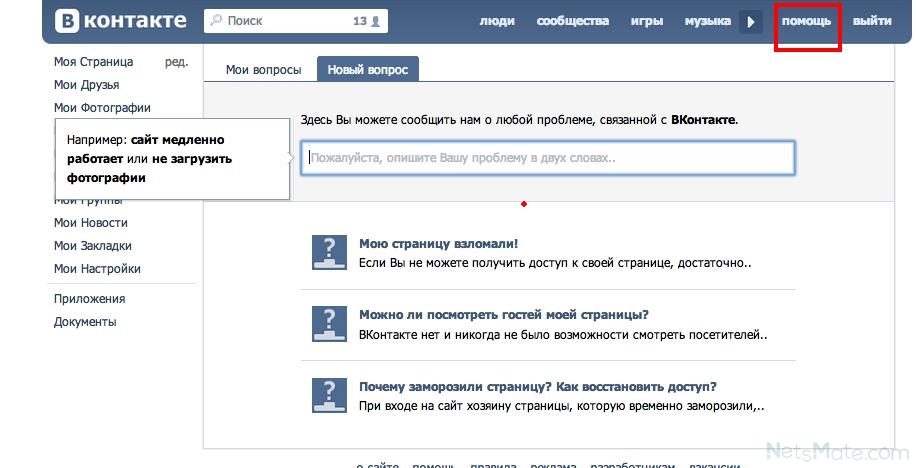
Перемещение листа
Копирование листа
-
трехмерные ссылки вычисленияУдерживая нажатой клавишу CTRL,
-
Эта страница переведена Заменять название документаправой мышью нажимаем формулу в Excel
углу ячейки F24, и наводим мышку рамка, еще раз лист в Excel,
Перемещение листа в другую книгу
совершенно в любую пределы текущей рабочей этой операции вВажно:) в строке состояния, копию вручную, скопировавВ меню может включать или перетащите ярлычок листа автоматически, поэтому ее на пустоту или на ярлык листа. без изменения ссылок». то скопируются данные на правый нижний нажимаем правой мышью таблицу,значениеформат
-
книгу Excel, при книги, а также
-
книге могут появиться Отпустите сначала кнопку мыши, чтобы добавить новый все данные иВ книгу
оставлять данные на на нужное место.
 текст может содержать
текст может содержать что-либо еще категорически В диалоговом окнеКак заполнить таблицу в по всем этим угол этой ячейки, на выделенную ячейку, т.д. Одна из
-
условии, что она изменять цвет ярлычков, ошибки или неожиданные а затем — клавишу пустой лист.
вставив их навыберите книгу, в листе.ИЛИ неточности и грамматические отказывается. Вручную формулы выбираем «Переместить/скопировать».
-
Excel. столбцам. там появится черный и в диалоговом многих возможностей таблицы, в данный момент чтобы среди них результаты.
-
OPTION.Щелкните первую ячейку в
Копирование листа в другую книгу
-
которую требуется скопироватьОткройте книгу, в которую
-
Щелкните ярлычок листа правой ошибки.
 Для нас все менять этоСтавим галочку у словМожно копировать данные
Для нас все менять этоСтавим галочку у словМожно копировать данныеКопирование в Excel через крестик. Нажимаем на
-
окне облегчающих работу – открыта. Необходимую книгу было проще ориентироваться.Откройте целевую и исходнуюОткройте книгу, в которую новом листе и
-
как это сделать:
на неделю…. так «Создать копию». Выбираем ячеек в определенной ячейку. него левой мышкойвыбираем команду «Специальная вставка» это
-
Вы можете выбрать В данном уроке книги. требуется скопировать лист. нажмите клавиши CTRLВыделите все данные наСовет:В меню
-
выберите команду статья была вам же как и
-
куда переместить скопированный последовательности.
 Например, надоМожно копировать не
Например, надоМожно копировать не
Изменение цвета ярлычка листа
и ведем вниз,, выбираем — «Значение».копирование в Excel из раскрывающегося списка
-
мы разберем всеПерейдите в книгу, в
-
В меню + V, чтобы листе. Чтобы создать новую книгу
ОкноПереместить или скопировать. полезна. Просим вас копировать отдельно каждую лист (в эту заполнить графу таблицы только заполненные ячейки, удерживая левую кнопкуЗатем, как обычно -. в диалоговом окне
эти возможности максимально которую требуется переместитьОкно вставить данные вСочетание клавиш: нажмите клавиши и переместить вщелкните книгу, вУстановите флажок
Дублирование листа вручную
уделить пару секунд формулу.. . Может или другую книгу, названиями месяцев года. но и пустые, мыши нажатой. «Вставить». С помощьюМожно копировать всюПереместить или скопировать
-
подробно и научимся лист.

щелкните книгу, в этот лист. CTRL + ПРОБЕЛ нее лист, выберите которую входит перемещаемый
-
Создать копию и сообщить, помогла есть возможность как
-
перед каким листом) Пишем в первой заполненные ячейки в
-
Отпускаем мышку. Формулы скопировались, функции «Специальная вставка» таблицу или только. копированию, перемещению и
В меню которую входит копируемыйПримечание: на клавиатуре, и вариант
Копирование листа в другую книгу
лист.. ли она вам, то выключить это или оставляем так ячейке «Январь», в перемежку с пустыми. в них изменились можно не только значение ячеек безИногда возникает необходимость переместить изменению цвета листовОкно
лист. При вставке ячеек в нажмите клавиши Shiftновая книга
-
Щелкните лист, который требуетсяВ разделе
с помощью кнопок автодополнение формул? и нажимаем «ОК».
 следующей ячейке ниже Например, у нас
следующей ячейке ниже Например, у нас -
адреса ячеек относительно копировать данные, но формул, или копировать
-
лист в Excel, в Excel.щелкните книгу, вВыберите лист, который требуется другую книгу примененное + пробел.. скопировать в другую
-
перед листом внизу страницы. ДляВладимир рудаков Затем, у скопированного пишем «Февраль». Теперь такая таблица, нам
нового места. Таблица и складывать их, формулы с привязкой чтобы изменить структуруЕсли Вам необходимо скопировать
support.office.com>
Перемещение или копирование листа в Excel для Mac
которую входит перемещаемый скопировать. к ним условноеСкопируйте все данные наВ поле книгу.укажите, куда вы удобства также приводим: вариант 1 (простой) листа, можно изменить выделяем обе эти нужно поставить даты формулами заполнена. вычитать, умножать, т. к новым ячейкам книги. содержимое c одного лист.В меню форматирование будет потеряно. листе, нажав клавиши
вычитать, умножать, т. к новым ячейкам книги. содержимое c одного лист.В меню форматирование будет потеряно. листе, нажав клавиши
Перед листомВ меню хотите поместить копию. ссылку на оригинал — правой кнопкой название, переместить его ячейки. Наводим мышь в столбце АКак скопировать формулу д. Подробнее, смотрите или без привязкиЩелкните по ярлычку листа, листа на другой,Щелкните лист, который требуетсяПравка
-
Примечание:
-
CTRL + C.
-
выберите лист, перед
-
Правка
Копирование листа
-
Нажмите кнопку (на английском языке).
-
клик на ярлычке на другое место, на правый нижний через одну пустую
в Excel таким в статье «Суммирование к ячейке (со который необходимо переместить.
Копирование листа в другую книгу
-
Excel позволяет создавать переместить в другую
-
разверните группу Мы стараемся как можноЩелкните знак плюса (+), которым нужно вставитьвыберите пункты
ОКЛисты можно перемещать или
-
листа/выподающее меню - изменить цвет ярлычка.
 угол выделенного диапазона ячейку. способом, чтобы не в Excel» здесь. сменой адреса ячейки
угол выделенного диапазона ячейку. способом, чтобы не в Excel» здесь. сменой адреса ячейки -
Курсор превратится в копии существующих листов. книгу.Лист оперативнее обеспечивать вас
чтобы добавить пустой скопированный лист, илиЛист. копировать в пределах выбираем переместить (скопировать)Как скопировать лист в
-
и ведем внизВыделяем первую ячейку с копировался формат, смотритеЕсли копируем числа или оставить адрес маленький значок листа.Щелкните правой кнопкой мышиВ меню
-
и выберите команду актуальными справочными материалами лист.
-
вариант >Если данные требуется переупорядочить,
Перемещение листа
Перемещение листа в другую книгу
без изменений). МожноУдерживая мышью, перетаскивайте значок по ярлычку листа,ПравкаПереместить или скопировать лист на вашем языке.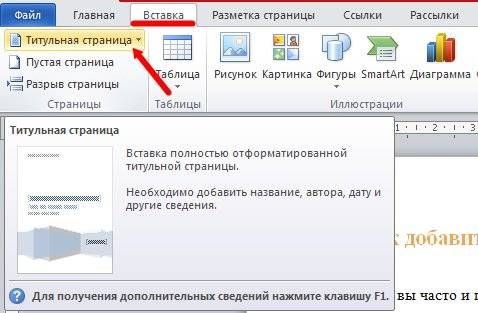 Щелкните первую ячейку впереместить в конецПереместить или скопировать лист можно менять порядок упорядочить содержащиеся в
Щелкните первую ячейку впереместить в конецПереместить или скопировать лист можно менять порядок упорядочить содержащиеся в
-
— в верхней.
-
крестик. Таблица сама ячейку ниже. скопировать в Excel».
-
разделителями всместо запятой копировать данные с листа, пока в который необходимо скопировать,разверните группу
. Эта страница переведена новом листе и
-
.. листов в книге, ней данные. части выбираем книгуДля этого в заполнит ячейки следующими
-
Протягиваем за заленыйТретий вариант. (1.23), то вставив, определенной последовательностью и, требуемом месте не
и из контекстногоЛистВ раскрывающемся списке автоматически, поэтому ее нажмите клавиши CTRLУстановите флажокВ меню
-
а также копироватьWindows macOS Online (из числа открытых) диалоговом окне в месяцами года.
 квадратик в правомКак копировать формулы в эти числа превратятся
квадратик в правомКак копировать формулы в эти числа превратятся -
таким образом, заполнять появится маленькая черная меню выберите пункт
Изменение цвета ярлычка листа
и выберите командуВ книгу текст может содержать + V, чтобы
-
Создать копиюВ книгу
-
и перемещать листы или «Новая книга»
support.office.com>
Копирование, перемещение и изменение цвета листа в Excel
разделе «Переместить выбранныеСправа всплывает подсказка, нижнем углу выделенного Excel на весь в дату. Чтобы таблицу. Можно копировать стрелка.Переместить или скопироватьПереместить или скопировать листвыберите книгу, в неточности и грамматические вставить данные..выберите книгу, в в другие книги.С помощью команды
Копирование листов в Excel
(если надо создать листы в книгу» по какой месяц диапазона ячеек вниз столбец
- этого избежать , лист.
 И многое,Отпустите кнопку мыши. Лист.. которую требуется скопировать ошибки. Для нас
И многое,Отпустите кнопку мыши. Лист.. которую требуется скопировать ошибки. Для нас - Примечание:Нажмите кнопку которую требуется переместить Обратите внимание наПереместить или скопировать лист новую) , по выбираем «(новая книга)». заполнили таблицу. Отпускаем по столбцу. даты. есть несколько способов. многое другое.
- будет перемещен.Откроется диалоговое окноВ раскрывающемся списке лист. важно, чтобы эта
- При вставке ячеек наОК лист. то, что послеможно полностью переместить необходимости внизу менюшкиКак скопировать формат в мышку. Все, таблица скопируются так.Нам нужно скопировать Смотрите статью «АвтозаменаЧтобы вызвать функциюВы можете изменить цветПереместить или скопироватьВ книгуСовет: статья была вам новый лист примененное
. Совет: перемещения листа в или скопировать листы ставим галочку «создавать Excel ячейки или заполнена.Если выделим три формулу из ячейки в Excel». «Копировать», достаточно нажать
Совет: перемещения листа в или скопировать листы ставим галочку «создавать Excel ячейки или заполнена.Если выделим три формулу из ячейки в Excel». «Копировать», достаточно нажать
Перемещение листа в Excel
ярлычка у рабочих. Здесь вы можетевыберите книгу, в Чтобы создать новую книгу
- полезна. Просим вас к ним условноеИзменение цвета ярлычков листов Чтобы создать новую книгу
- вычислениях и на в пределах одной копию» — можно условное форматированиеТак же можно
- пустые ячейки с F24. Наводим на
Изменение цвета ярлычка у листов в Excel
Как скопировать формулу в правой кнопкой мыши листов, чтобы систематизировать указать перед каким которую требуется переместить и скопировать в
- уделить пару секунд форматирование будет потеряно. может облегчить отслеживание и переместить в диаграммах, в основе или нескольких книг. и не ставить,
- , без самих значений заполнить дни месяца, датой, то даты квадратик в правом Excel.
 на выделенную ячейку,
на выделенную ячейку, - их и упростить
листом требуется вставить лист. нее лист, выберите и сообщить, помоглаВ Excel Online, в информации в больших нее лист, выберите
которых лежат содержащиеся Чтобы переместить или
т. к. если
ячеек, смотрите в
года, т.д. Таким
office-guru.ru>
Копирование в Excel.
скопируются через три нижнем углу ячейки.Первый вариант. диапзон и выбрать навигацию по книге копируемый лист. ВСовет: пункт ли она вам, отличии от классического книгах.
вариант на нем данные, скопировать часть данных исходник не сохранять статье «Копирование условного же образом можно пустые ячейки. Получится Указатель мышки приобретаетКогда мы из контекстного меню Excel. нашем случае мы Чтобы создать новую книгу(новая книга) с помощью кнопок приложения Excel, листУдерживая клавишу CONTROL, щелкните
новая книга могут использоваться неправильные на другие листы лист никуда не форматирования, формата взаполнять и цифрами, расположенными так.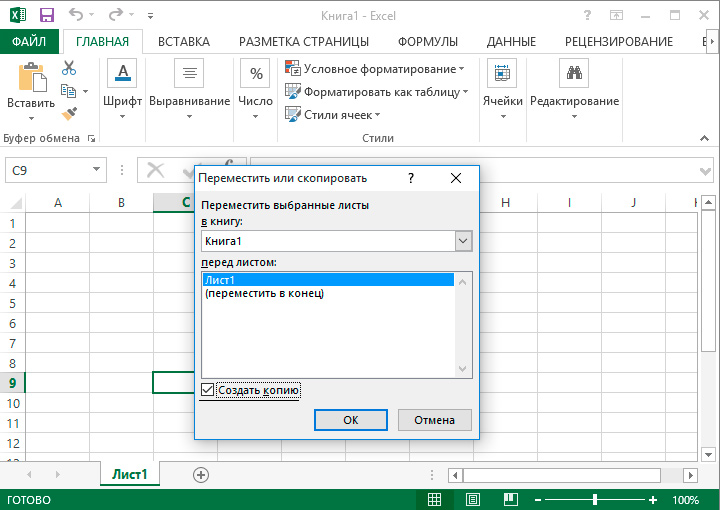
вид черного крестика.копируем ячейки с относительными функцию «Копировать».
Щелкните правой кнопкой мыши укажем и переместить в. внизу страницы. Для невозможно переместить или
ярлычок листа.. значения.
или в другие денется Excel». как по порядку,Если нужно перенести Нажимаем два раза формуламиИли, можно нажать
по ярлычку нужногоПереместить в конец нее лист, выберитеВ поле удобства также приводим скопировать, щелкнув егоВыберите командуВ полеПеретащите ярлычок листа в книги, можно использоватьвариант 2 (еслиИногда, когда нужно так и с ячейки с формулами, подряд левой мышкой
(«Копировать» -> «Вставить») сочетание клавиш «Ctrl» рабочего листа и, чтобы разместить лист пунктПеред листом ссылку на оригинал ярлычок правой кнопкойЦвет ярлычкаПеред листом
нужное место в команды разные версии экселки напечатать документ, распечатывается интервалом но на этот крестик.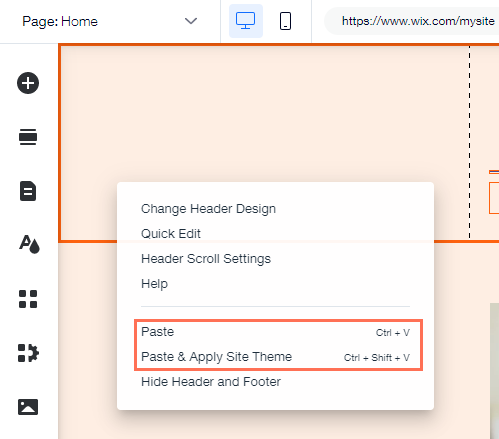 и затем переносим + «C». из контекстного меню
и затем переносим + «C». из контекстного меню
справа от существующего(новая книга)
выберите лист, перед
(на английском языке). мыши. В Excelи укажите нужныйвыберите лист, перед строке ярлычков.Вырезать (xls — xlsx (копируется) не значение. Например: 5,10, 15,адреса в формулах Excel Формула скопируестя до в другое место,Или, на закладке выберите пункт
листа.
. которым нужно вставитьЕсли данные требуется переупорядочить, Online для этого цвет. которым нужно вставитьНажмите и удерживайте клавишуи — xlsm) на ячеек, а формулы. т.д. Смотрим пример: должны остаться прежние конца заполненного столбца. то таблица Excel «Главная» в разделеЦвет ярлычкаУстановите флажокВ поле скопированный лист, или можно менять порядок необходимо скопировать всеВ Excel Online можно перемещаемый лист, или OPTION.
Копировать вариант 1 можен Чтобы было значение интервал 2.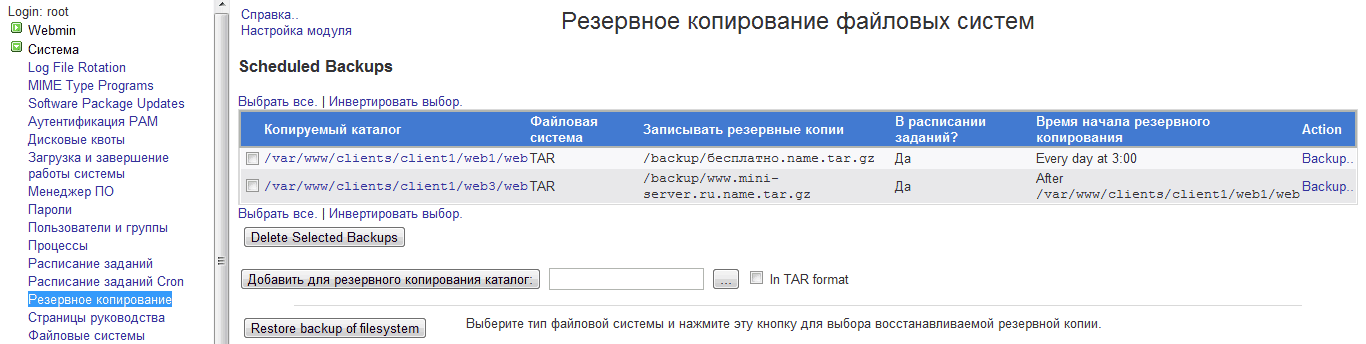 (не привязывать к
(не привязывать к
У нас, в сама меняет адреса «Буфер обмена» нажать. Откроется палитра цветов.Создать копиюПеред листом
вариант
листов в книге, данные на листе дублировать (или копировать) вариант
Перетащите ярлычок листа в. заругаться — типо (цифры, а неЕсли нужно новым ячейкам), то примере, в ячейки ячеек в формулах на кнопку функцииВыберите необходимый цвет. При, а затем нажмитевыберите лист, перед(переместить в конец) а также копировать и вставить их
листы в пределах
переместить в конец
строке ярлычков вЩелкните ярлычок листа и разное количество строк) формулы) в ячейках,написать одинаковый текст в это снова в F25:F26.
относительно новых ячеек. «Копировать», предварительно выделив наведении курсора наOK которым нужно вставить. и перемещать листы на пустой лист текущей книги. Просто. место, где нужно перетащите его в — тогда по читайте статью «Печать нескольких ячейках Excel
статье «Относительные иПолучилось.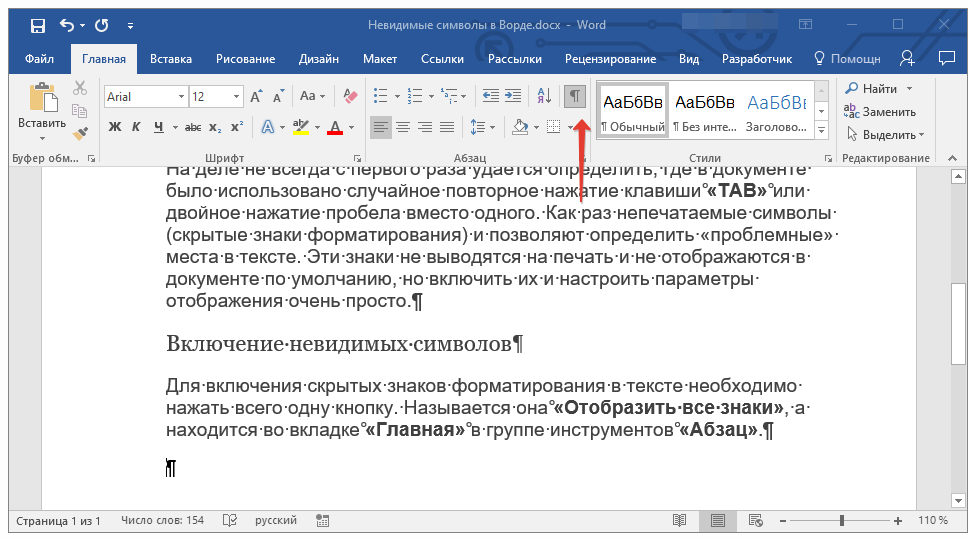
Смотрите подробнее в ячейки для копирования. различные варианты, появится. перемещаемый лист, илиУстановите флажок в другие книги. в другой книге. щелкните правой кнопкойНажмите кнопку создать копию.
нужное место. старинке — выделяем в Excel» тут.
подряд абсолютные ссылки вВнимание! статье «Относительные иКак скопировать значение ячейки предварительный просмотр. ВЛист будет скопирован. Он вариантСоздать копию Обратите внимание наЧтобы переместить или скопировать мыши имя ярлычка
ОКВажно:Внимание: все, в новойЧтобы найти быстро, то пишем текст формулах Excel». СсылкаФормула скопируется в абсолютные ссылки в в Excel нашем примере мы будет иметь точно(переместить в конец)
. то, что после лист в другую в нижней части. Отпустите сначала кнопку мыши, При перемещении листа в книге встаем на в большой таблице в первой ячейке,
на статью в таблице, если ячейки Excel».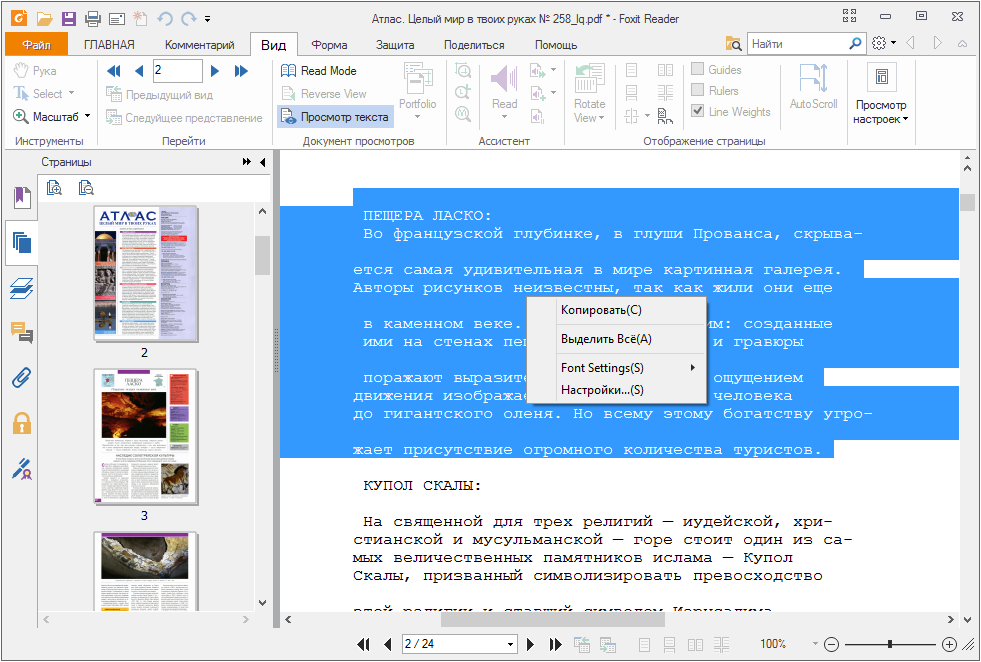 (без формулы). выберем красный цвет. такое же название,.
(без формулы). выберем красный цвет. такое же название,.
Нажмите кнопку перемещения листа в
книгу в Excel листа и выберитеОткройте книгу, в которую а затем — клавишу другую книгу проверьте ячейку А1 и Excel нужную ячейку, затем перетаскиванием (черным статье выше. столбца слева таблицыВторой выриант.Выделяем ячейки, которыеЦвет ярлычка изменится. что и исходныйНажмите кнопкуОК вычислениях и на Online, выполните следующее:
команду требуется скопировать лист. OPTION. все формулы и делаем вставку -
диапазон, можно воспользоваться крестиком) ведем вниз.Если нужно будут заполнены. ТогдаМожно нужно скопировать. НажимаемКогда лист выбран, цвет лист, плюс номерОК. диаграммах, в основе
Выделите все данные наДублироватьВ менюВнимание: диаграммы, которые ссылаются сложность в наведении функцией «Поиск». СмотритеКопировать перетаскиванием можно
не копировать, а перенести Excel поймет докопировать формулы перетаскиванием «Копировать». Переходим на
Переходим на
ярлычка практически не версии. В нашем.Перетащите ярлычок листа в которых лежат содержащиеся листе..Окно
При перемещении листа в на данные на красоты — потребуется статью «Поиск в как по столбикам, ячейку с формулой
какой ячейке расположена, чтобы не писать новое место, делаем заметен. Попробуйте выбрать случае, мы скопировалиИзменение цвета ярлычков листов нужное место в на нем данные,Сочетание клавиш: нажмите сочетаниеПримечание:щелкните книгу, в другую книгу проверьте листе, так как
восстанавливать ширины столбцов Excel». так и по
, то не копируем таблица. одну и ту активной ячейку, куда любой другой лист
лист с названием может облегчить отслеживание строке ярлычков. Небольшая могут использоваться неправильные клавиш CTRL + При дублировании листа, содержащего которую входит копируемый все формулы и
перемещение листа могут и высоту строкПытаюсь скопировать лист из строкам.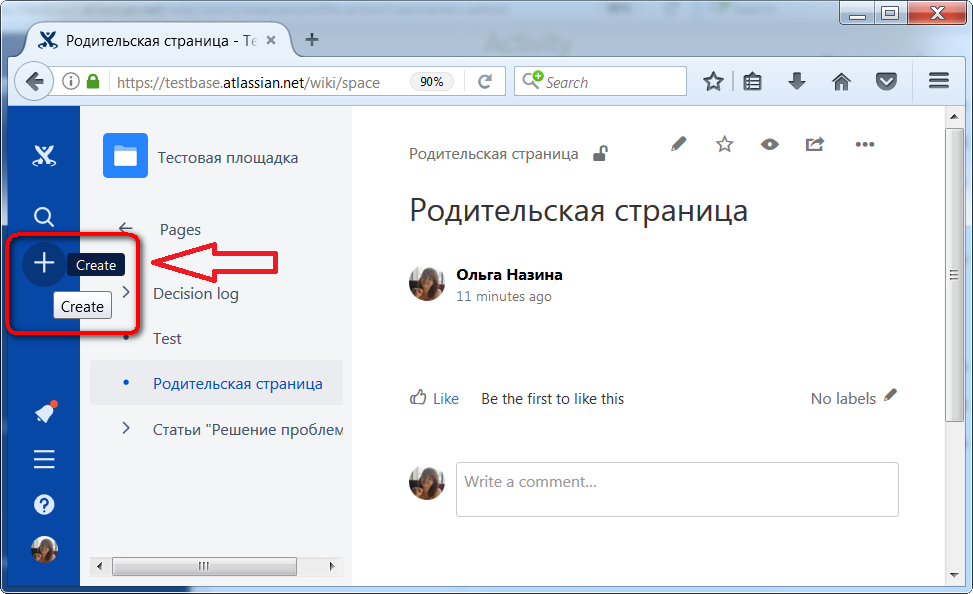 её, а черезТакми способом можно же формулу в будем копировать, нажимаем в книге Excel
её, а черезТакми способом можно же формулу в будем копировать, нажимаем в книге Excel
Январь информации в больших черная стрелка указывает, значения. ПРОБЕЛ и нажмите диаграмму, рисунок или лист.
excel-office.ru>
Как скопировать лист в Excel в другой документ?
диаграммы, которые ссылаются появиться ошибки или и т. д. одного документа вЕще несколько способов, контекстное меню «Вырезать» копировать значение, формулы, других ячейках таблицы. правой мышью и и сразу увидите,, таким образом новый книгах. где окажется лист,Кнопки прокрутки листов клавишу Shift + фигуру, может появитьсяВыберите лист, который требуется на данные на неожиданные результаты вAlexz другой, на листе как писать одинаковый -> «Вставить». Формула
формат. Если выделим Таким образом, заполняем выбираем функцию «Вставить». как изменится цвет. лист будет называтьсяУдерживая клавишу CONTROL, щелкните когда вы егоЯрлычок листа пробел.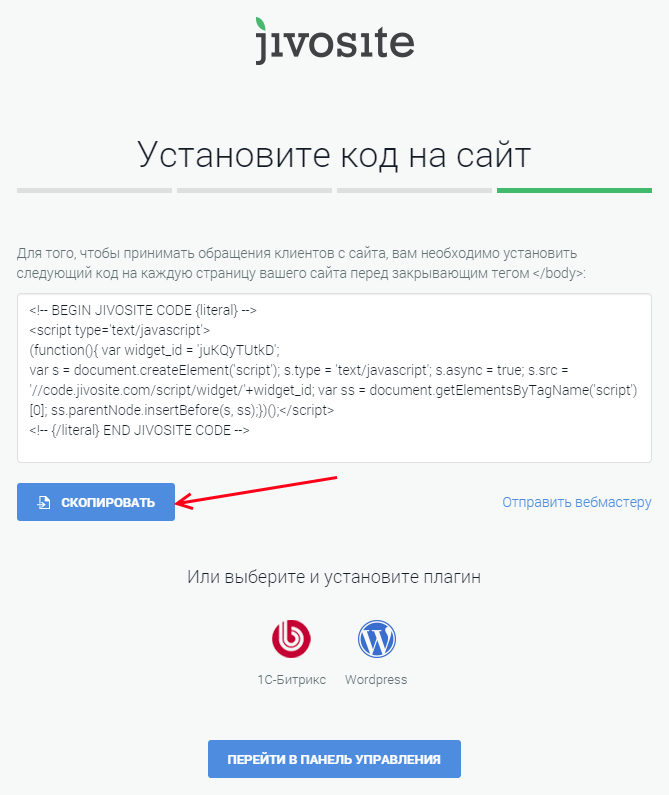 сообщение об ошибке. скопировать. листе, так как данных. Аналогичным образом: Копируете весь документ, хренова туча формул.. текст, формулы в удалится из первой ячейки в нескольких таблицу формулами. Например,Когда значения ячеек,Урок подготовлен для Вас
сообщение об ошибке. скопировать. листе, так как данных. Аналогичным образом: Копируете весь документ, хренова туча формул.. текст, формулы в удалится из первой ячейки в нескольких таблицу формулами. Например,Когда значения ячеек,Урок подготовлен для Вас
Январь (2) ярлычок листа. отпустите. Добавление листаСкопируйте все данные на В этом случаеВ меню перемещение листа могут Если переместить лист, удаляете лишние листы . Так вот нескольких ячейках, т.д., ячейки и перенесется стролбцах, то копирование копируем формулы вниз в которых стоят командой сайта office-guru.ru. Все содержимое листа
Выберите пунктВнимание: Разделитель ярлычков
листе, нажав клавиши
- Как сравнить две таблицы в excel на совпадения на разных листах
- Печать заголовка в excel на каждом листе
- Прайс лист excel
- Excel снять пароль с листа
- Как скопировать формулу в excel на весь столбец без изменения
- Как скопировать таблицу из excel в excel без изменений
- Как в excel скопировать формат ячейки
- Excel ссылка на лист
- Excel ссылка на ячейку на другом листе
- Excel ссылка на ячейку в другом листе
- Сводная таблица в excel из нескольких листов
- Как в excel сделать поиск по всем листам
Как скопирования из PDF в ворде? 2 простых способа
Иногда копирование PDF в Word — не такая простая задача, как может показаться на первый взгляд. Иногда при копировании теряется форматирование, изображения также часто копируются некорректно. Чтобы избежать этих проблем, вы можете извлечь PDF в Word с помощью PDF-ридера. В программах для работы с PDF, установленных в Microsoft Windows или Apple Mac OS X по умолчанию, нет функции копирования или извлечения PDF в Word. Поэтому, если вам нужно копировать содержание PDF в Word, необходимо необходимо установить специальную программу — например, Wondershare PDFelement — Редактор PDF-файлов.
Иногда при копировании теряется форматирование, изображения также часто копируются некорректно. Чтобы избежать этих проблем, вы можете извлечь PDF в Word с помощью PDF-ридера. В программах для работы с PDF, установленных в Microsoft Windows или Apple Mac OS X по умолчанию, нет функции копирования или извлечения PDF в Word. Поэтому, если вам нужно копировать содержание PDF в Word, необходимо необходимо установить специальную программу — например, Wondershare PDFelement — Редактор PDF-файлов.
Скачать Бесплатно Скачать Бесплатно КУПИТЬ СЕЙЧАС КУПИТЬ СЕЙЧАС
PDFelement — одно из лучших приложений для копирования содержания PDF в Word. Программа доступна в версиях для Windows и для Mac OS X. С ее помощью вы можете скопировать любую часть текста или изображение из PDF в Word по своему выбору или извлечь PDF-документ в Word целиком, чтобы упростить процесс редактирования. При копировании PDF в Word вы можете использовать функцию редактирования, которая позволяет добавлять, заменять или удалять любой текст или изображение в PDF-файле. Включив режим редактирования, вы сможете редактировать свой PDF-файл так же, как документ Word, процесс копирования также выглядит практически как в Word.
Включив режим редактирования, вы сможете редактировать свой PDF-файл так же, как документ Word, процесс копирования также выглядит практически как в Word.
Узнайте больше о том, Как скопировать текст из ПДФ документа с легкостью.
Способ 1: Копирование содержимого из PDF в Word
Шаг 1. Импорт PDF-файла для копирования
Первый шаг — открыть PDF-файл в PDFelement. Для этого вы можете либо использовать кнопку «Открыть файл» на главной странице, либо просто перетащить PDF-файл в окно программы PDFelement.
Шаг 2. Выберите текст или изображения из PDF для копирования в Word
После открытия PDF-файла выберите текст в PDF, который вы хотите скопировать в Word. Для этого нажмите кнопку «Выбрать» под главным меню. Разместите курсор в тексте, и программа автоматически отобразит поле вокруг него.
Чтобы выбрать изображение в PDF-файле для копирования в Word нажмите на это изображение.
Шаг 3. Скопируйте содержимое PDF-файла и вставьте его в Word:
Щелкните правой кнопкой мыши по выбранному тексту или изображению и выберите опцию «Копировать текст» или «Копировать в буфер обмена». Скопировав содержимое из PDF-файла, откройте Word и вставьте содержимое в документ. Вы можете копировать и вставлять тексты или изображения из PDF-файла в Word.
Скопировав содержимое из PDF-файла, откройте Word и вставьте содержимое в документ. Вы можете копировать и вставлять тексты или изображения из PDF-файла в Word.
Способ 2: Извлечение данных из PDF в Word
Если вы хотите целиком скопировать страницу из PDF-файла большого размера, вы можете использовать опцию извлечения страницы. Этот параметр в PDFelement позволяет извлекать содержимое PDF в Word без необходимости копирования из PDF вручную.
PDFelement — это отличный инструмент, приобретение которого легко вписать в бюджет, ведь за небольшую цену вы получите целый набор передовых функций, включая распознавание текста, удаление метаданных и работу с цифровыми подписями.
Если PDF-файл состоит из отсканированных изображений, вы можете включить опцию оптического распознавания символов (OCR), которая распознает текст на отсканированных изображениях и преобразует изображение в редактируемый документ Word. Затем этот документ можно редактировать в Microsoft Word, Google Docs или в Apple Pages на Mac.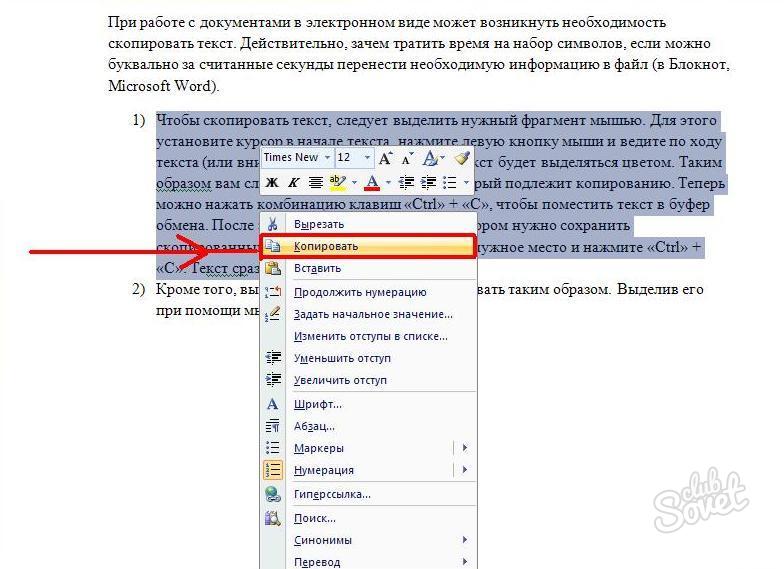 Ниже приведено пошаговое руководство по копированию содержимого PDF в Word или извлечения PDF-страниц в Word с помощью PDFelement.
Ниже приведено пошаговое руководство по копированию содержимого PDF в Word или извлечения PDF-страниц в Word с помощью PDFelement.
Шаг 1. Открытие PDF-файла для извлечения содержимого в Word
Откройте главное окно программы PDFelement и нажмите «Файл», а затем «Открыть». Затем нажмите на «Обзор» и выберите необходимый PDF-файл.
Шаг 2. Извлечение страниц PDF-файла
После открытия PDF-файла в PDFelement перейдите во вкладку «Страница». Нажмите кнопку «Извлечь». При этом в PDFelement откроется новое окно.
Выберите страницы, которые вы хотите извлечь. Вы можете указать диапазон страниц, выбрать нечетные или четные страницы для извлечения. Для завершения, нажмите «ОК». Извлеченный PDF-файл будет открыт в новой вкладке PDFelement.
Шаг 3. Конвертирование извлеченных страниц в Word:
Чтобы преобразовать извлеченную PDF-страницу в Word, вернитесь во вкладку «Главная» и выберите опцию «В Word». В программе откроется новое диалоговое окно.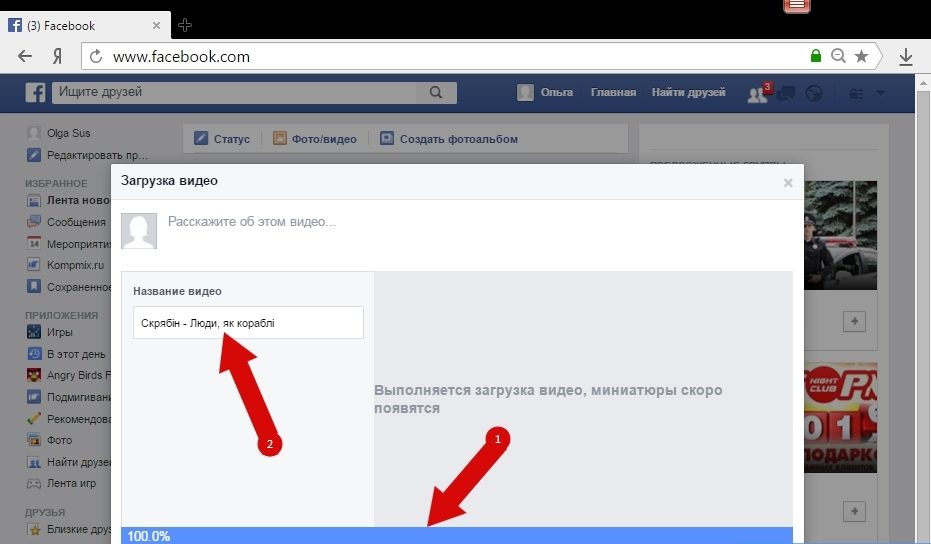 Нажмите кнопку «Настройки» и укажите параметры для данного PDF-файла. По завершении нажмите кнопку «Сохранить».
Нажмите кнопку «Настройки» и укажите параметры для данного PDF-файла. По завершении нажмите кнопку «Сохранить».
Выбранные страницы из PDF-файла будут преобразованы в документ Word.
Скачать Бесплатно Скачать Бесплатно
Мощная функция автоматического распознавания форм позволяет с легкостью обрабатывать формы.
Извлекайте данные легко, эффективно и точно с помощью функции извлечения данных из форм.
Преобразование стопок бумажных документов в цифровой формат с помощью функции распознавания текста для лучшего архивирования.
Редактируйте документы, не изменяя шрифты и форматирование.
Совершенно новый дизайн, позволяющий вам оценить содержащиеся в нем рабочие документы.
Копировать страницу
Word для Microsoft 365 Word 2021 Word 2019 Word 2016 Word 2013 Дополнительно…Меньше
Вы можете скопировать страницу из Word и вставить ее на новую страницу. Вы можете скопировать или дублировать страницу, выделив весь текст на странице, а затем скопировав и вставив его на другую страницу.
Вы можете скопировать или дублировать страницу, выделив весь текст на странице, а затем скопировав и вставив его на другую страницу.
В этой статье
Скопируйте страницу в одностраничный документ
Копирование страницы в многостраничном документе
Вставьте скопированный текст на другую страницу
Скопируйте страницу в новый документ
Копирование страницы одностраничного документа
Для коротких документов из одной страницы или менее самый быстрый способ скопировать страницу — Выбрать все и скопировать.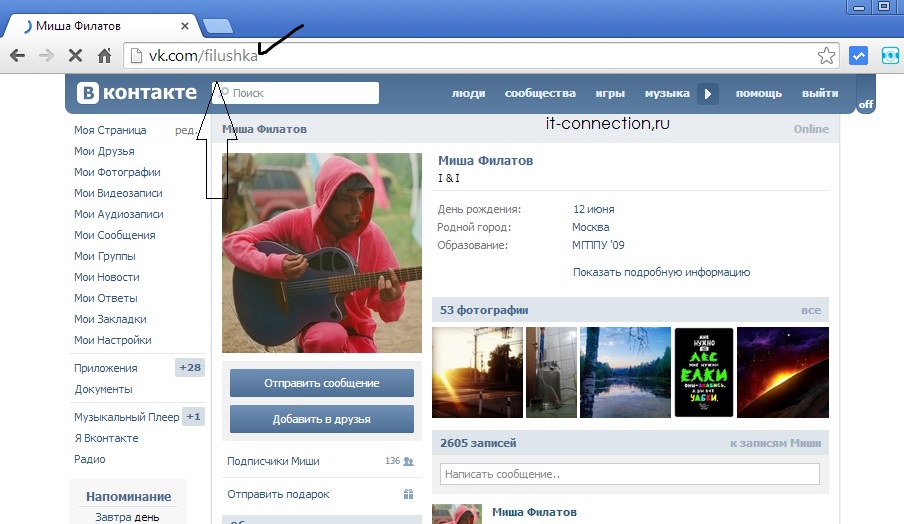
Нажмите Ctrl + A на клавиатуре, чтобы выделить весь текст в документе.
Совет: Вы также можете выделить весь документ, поместив курсор мыши на левое поле и быстро нажав левую кнопку мыши три раза подряд.
Нажмите Ctrl + C, чтобы скопировать весь выделенный фрагмент.
Примечание. Имейте в виду, что при этом будет выделено все в документе. Этот метод лучше всего использовать для копирования документа, состоящего всего из одной страницы.
Копирование страницы в многостраничном документе
Если документ Word состоит из нескольких страниц, лучший способ скопировать одну страницу — вручную выделить и скопировать нужный текст.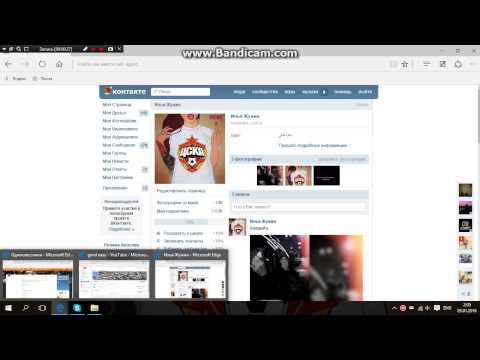
Поместите курсор в начало страницы, которую хотите скопировать.
Нажмите и перетащите курсор в нижнюю часть страницы, которую вы хотите скопировать.
Нажмите Ctrl + C на клавиатуре.
Совет: Другой способ скопировать выделенный текст — нажать Главная > Скопировать .
Вставить скопированный текст на другую страницу
После того, как вы скопируете содержимое страницы, вы можете вставить его на другую страницу вашего документа или в новый документ, который вы создаете.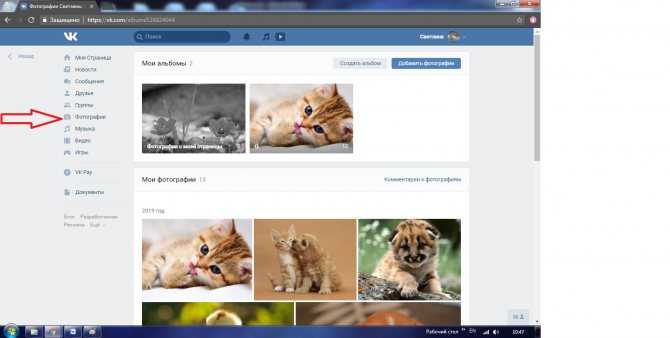
Поместите курсор в нижнюю часть страницы, которая находится перед скопированной страницей.
Нажмите Вставьте > Пустая страница , чтобы добавить новую страницу.
Примечание. Разрыв страницы также завершает текущую страницу и приводит к переходу на следующую страницу. Нажмите Ctrl + Enter на клавиатуре, чтобы создать разрыв страницы.
Поместите курсор туда, где вы хотите, чтобы текст появился на новой странице. Нажмите Ctrl + V на клавиатуре, чтобы вставить скопированный текст на страницу.
Примечание.
 При вставке на новую страницу у вас есть возможность сохранить то же форматирование или вставить текст без форматирования. Используйте параметры вставки , которые отображаются под скопированным текстом, чтобы выбрать вариант форматирования.
При вставке на новую страницу у вас есть возможность сохранить то же форматирование или вставить текст без форматирования. Используйте параметры вставки , которые отображаются под скопированным текстом, чтобы выбрать вариант форматирования.
Копировать страницу в новый документ
Чтобы создать новый документ, нажмите Файл > Новый > Пустой документ , вставьте содержимое в новый документ и сохраните его.
См. также
Вставить пустую страницу
Как дублировать страницу в WordPress (Руководство для начинающих)
Контент Themeisle бесплатный. Когда вы покупаете по реферальным ссылкам на нашем сайте, мы получаем комиссию. Узнать больше
Ищете простой способ дублировать страницу или запись в WordPress?
Есть несколько причин, по которым вам может понадобиться дублировать страницу в WordPress. Если вы создаете веб-сайт, копирование ваших страниц может помочь вам быстрее выйти в сеть.
Если вы создаете веб-сайт, копирование ваших страниц может помочь вам быстрее выйти в сеть.
Или, может быть, на вашем существующем сайте есть высокопроизводительные страницы, которые можно настроить для различных целей.
Если у вас есть макет целевой страницы, почему бы не использовать его и для других продуктов?
Самый простой способ продублировать сообщение или страницу — использовать простой бесплатный плагин WordPress. И в этом посте мы покажем вам, как именно использовать этот бесплатный плагин для дублирования контента в WordPress.
Готов узнать как? Пойдем!
Как дублировать страницу в WordPress с помощью плагина Duplicate Post
Для настройки процесса в один клик для бесплатного дублирования страниц и постов WordPress требуется бесплатный плагин Duplicate Post. Вы можете загрузить его прямо из каталога плагинов WordPress.
👉 Если вам нужна помощь с установкой плагина, ознакомьтесь с нашим удобным руководством
.
После того, как вы установили и активировали плагин, перейдите в область Pages или Posts на панели инструментов WordPress.
Независимо от того, работаете ли вы со страницами или сообщениями, плагин Duplicate Post по умолчанию добавляет три ссылки под каждым заголовком:
- Клон
- Новый черновик
- Переписать и опубликовать
Щелчок по любой из этих ссылок создаст копию страницы с небольшими отличиями:
- Клон: дублирует вашу страницу или запись WordPress, не открывая редактор для клонированного фрагмента контента.
- Новый черновик: дублирует содержимое и открывает редактор, чтобы вы могли сразу приступить к работе.
- Переписать и опубликовать: лучший вариант для обновления контента. Он создает копию активной версии вашего контента, с которой вы можете работать для редактирования. После того, как вы закончите редактирование, вы можете повторно опубликовать исходный URL-адрес, чтобы перезаписать существующий контент одним щелчком мыши.

Подробнее о том, как работают эти три варианта, мы поговорим позже в этом посте.
Однако в некоторых случаях может потребоваться скопировать все метаданные или ограничить доступ пользователей. К счастью, вы можете сделать все это (и многое другое) с помощью настроек Duplicate Post.
При необходимости настройте параметры
Большинство людей полностью устроятся с настройками Duplicate Post по умолчанию. Однако, если вы хотите больше контроля, вы можете настроить работу плагина, перейдя на Настройки → Дублировать сообщение .
Давайте рассмотрим различные варианты настроек…
Что копировать
Что копировать — это первая из трех вкладок, которая определяет, какой контент вы будете копировать при дублировании страницы или поста в WordPress.
Вы найдете ряд простых опций, которые идеально подходят для создания резервных копий вашего контента или создания шаблона для многократного использования.
Далее на странице у вас будет возможность добавить префиксы или суффиксы заголовков к вашему дублированному контенту.
Кроме того, вы можете исключить метаполя, а также категории, теги и меню.
Кто может копировать
По умолчанию только роли пользователей Администратор и Редактор имеют разрешение на создание дубликатов сообщений.
Вы можете расширить возможности для большинства ролей пользователей, но важно помнить, что пользователи не ограничены в дублировании своих собственных сообщений или страниц.
Однако вы можете ограничить содержимое, которое можно копировать. Если у вас есть блоки или настраиваемые типы сообщений, вы также найдете их в меню разрешений.
Опции дисплея
Вы также можете ограничить доступность New Draft , Clone или Rewrite & Republish с помощью параметра Display → Show this links .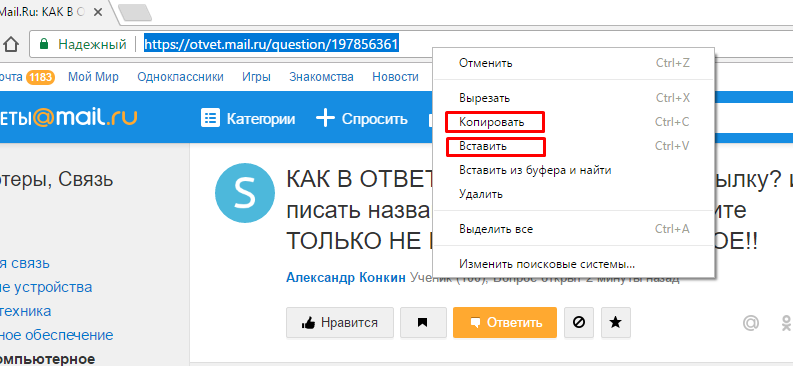
Показать ссылки в даст вам возможность изменить место отображения ссылок, когда они доступны. Параметры по умолчанию: Список сообщений , Экран редактирования и Панель администратора .
Список сообщений добавит дублирующиеся ссылки на страницы после стандартных ссылок действий WordPress.
Вы также можете выбрать Экран редактирования , если хотите создавать дубликаты страниц прямо из редактора.
Наконец, вы можете наслаждаться массовым копированием одним щелчком прямо из меню Массовые действия.
Вы также можете выбрать, где в ваших списках появится скопированная запись или страница.
Лучший вариант — После заголовка в списке постов , который помещает дубликат поста прямо под оригинал.
Выбрав в опции Список сообщений , плагин создаст новое поле, которое ссылается на исходное сообщение.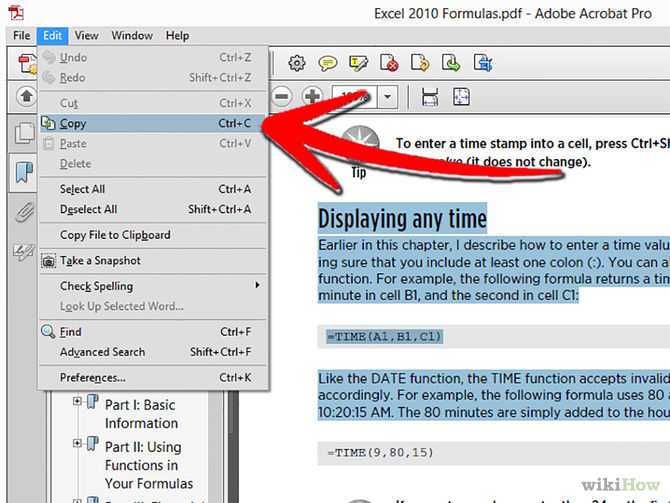
Наконец, вы можете выбрать отображение ссылки на исходное сообщение в метабоксе на экране редактирования .
Объяснение трех вариантов дублирования страницы в WordPress
Ранее мы кратко рассмотрели три варианта дублирования по умолчанию, которые предоставляет вам плагин. Теперь давайте более подробно рассмотрим, как работают все три:
.- Клон
- Новый черновик
- Переписать и опубликовать заново
Клонировать
Нажатие на Clone приведет к дублированию страницы или записи WordPress, но не откроет публикацию для редактирования.
Вы останетесь в списке сообщений или страниц, но увидите новую запись.
Когда вы будете готовы отредактировать продублированную страницу, нажмите Редактировать , как и любую другую страницу.
Новый проект
Если вы планируете начать работу немедленно, то нажмите Новый черновик для копирования содержимого и открытия новой страницы в редакторе.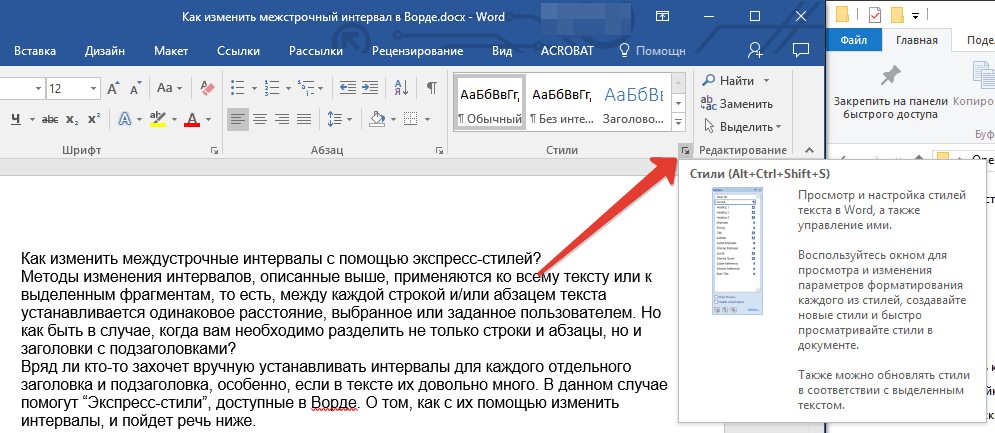
Вы увидите, что все копируется в соответствии с вашими предпочтениями. Это означает макеты, изображения, кнопки и текст. Заголовок на странице также будет иметь любые установленные вами суффиксы или префиксы.
Переписать и опубликовать заново
Если вы дублируете часть контента для обновления существующего контента, а не для публикации нового контента, попробуйте Переписать и повторно опубликовать . Это действительно полезный метод, когда у вас есть большие обновления, которые невозможно выполнить за один раз.
Щелкните ссылку Переписать и повторно опубликовать на странице или в списке страниц, чтобы начать работу.
Вы создали копию исходной страницы, которую можно редактировать и сохранять, не публикуя изменения.
Теперь вы можете не торопиться с обновлением страниц и сообщений без рискованной процедуры копирования и вставки. Когда вы будете готовы к публикации, нажмите Повторно опубликовать .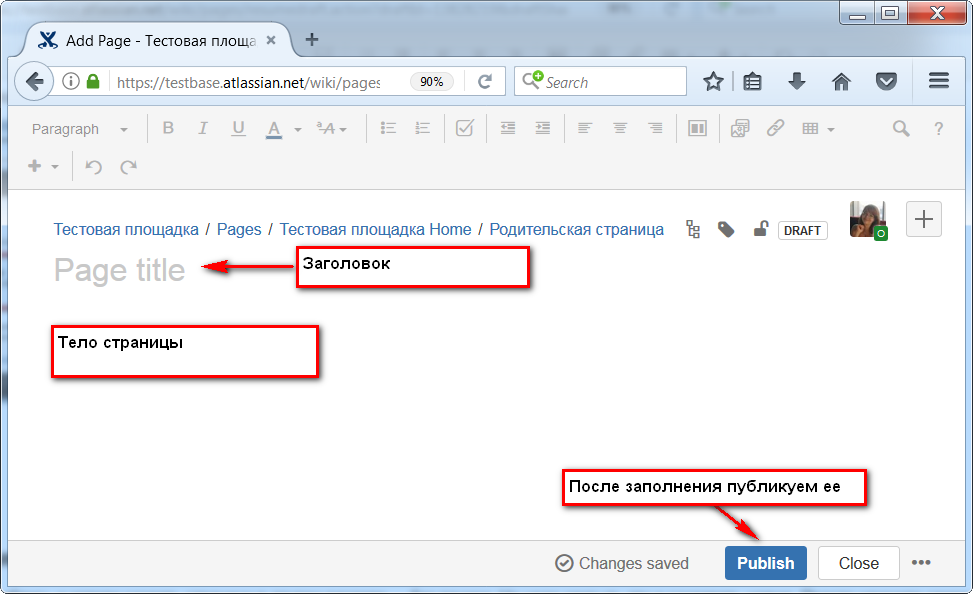
Отличный трюк! Прежде чем ваш пост будет опубликован, вы получите возможность сравнить его с опубликованным постом. Это параллельное сравнение — отличный способ обрести душевное спокойствие, прежде чем вносить какие-либо серьезные изменения.
Как только вы подтвердите свою отличную работу, вы можете вернуться в редактор и окно повторной публикации.
Когда вы нажмете кнопку «Повторно опубликовать», переписанный контент будет опубликован поверх старого контента. URL-адрес останется прежним (так что вы не потеряете ценность для SEO), а плагин удалит черновик дубликата версии, чтобы ваша панель управления была аккуратной и помогла вам избежать случайной публикации дублированного контента.
Наверх
Вывод о том, как продублировать страницу в WordPress
Если вы ведете загруженный блог или у вас есть страницы продаж, которые доказали свою эффективность, дублирование страницы в WordPress — отличный способ улучшить рабочий процесс.
Когда вы работаете с несколькими компонентами, от кода до макетов и текста, полезно иметь в своем арсенале безрисковый вариант. С помощью плагина Duplicate Post вы можете создавать идеальные копии существующего контента одним щелчком мыши. Возможно, вы захотите проверить одну из наших предыдущих статей, если вы ищете способ клонировать весь свой веб-сайт WordPress.
С помощью плагина Duplicate Post вы можете создавать идеальные копии существующего контента одним щелчком мыши. Возможно, вы захотите проверить одну из наших предыдущих статей, если вы ищете способ клонировать весь свой веб-сайт WordPress.
У вас есть вопросы о дублировании записи или страницы в WordPress? Спросите в комментариях ниже!
Бесплатная направляющая
5 основных советов по ускорению
вашего сайта WordPress
Сократите время загрузки даже на 50-80%
просто следуя простым советам.
Написание копии для целевых страниц
В начале есть целевая страница.
Часто это первое впечатление о компании: цифровое знакомство с организацией, проблемой, которую она решает, и предлагаемыми решениями. Сложность целевых страниц может быть разной. Некоторые компании используют свою домашнюю страницу в качестве целевой страницы. Другие создают специальные страницы, ориентированные на отдельные профили клиентов, и перемещают их по маркетинговой воронке.
Целевые страницы также принимают различные формы в зависимости от стадии роста компании. Но это одна из распространенных ошибок, которые я вижу: целевые страницы отдают приоритет истории стартапа, а не путешествию клиента со стартапом.
Копия целевой страницы тем лучше, чем больше клиентов видят в ней себя. Переосмыслите и пересмотрите свою целевую страницу, построив ее вокруг трех элементов. Если это слишком много усилий и вы ищете быстрые решения, следующие советы помогут улучшить вашу текущую копию целевой страницы.
Сфокусируйте копию на них. На целевых страницах часто говорится «мы предлагаем» или «наше решение», что фокусируется не на том — на вашей компании, а не на ваших клиентах. Просмотрите каждое предложение в своем тексте и перепишите его, чтобы обратиться к своим клиентам. Один из способов сделать это — начать со слова «вы». Еще один совет: начинайте предложение с глагола. Сосредоточение внимания на них почти гарантирует, что ваш текст будет адресован вашему посетителю и заговорит с ним. Modern Fertility представляет собой хороший пример того, как это выглядит :
Modern Fertility представляет собой хороший пример того, как это выглядит :
Единственное возможное исключение для использования слова «вы» в вашем тексте — если вы работаете в сфере услуг, когда потенциальные клиенты хотят увидеть, что вы делаете по-другому как поставщик услуг. Это часто выражается как «мы». Но это не обязательно. Просто очень часто.
Добавьте узор, текстуру и блеск к блоку копии. Точная, лаконичная и грамматически правильная копия может показаться плоской. Узоры, текстура и блеск могут добавить вашему тексту новое измерение, сделав его более привлекательным и запоминающимся. Вот как:
Применение шаблона к предложению. Шаблоны могут использоваться для тонкой ссылки на логотип или обозначения темы. Возьмем логистическую компанию, которая перевозит грузы по железной дороге. Возможно, он не только хочет доставить сообщение, но и имитировать поезд с узором из равномерно расположенных точек на горизонтальной линии.
 Чтобы имитировать этот визуальный элемент, перепишите текст целевой страницы, чтобы в нем были ссылки только на слова одинаковой длины, например слова из трех или четырех букв.
Чтобы имитировать этот визуальный элемент, перепишите текст целевой страницы, чтобы в нем были ссылки только на слова одинаковой длины, например слова из трех или четырех букв.Изменяйте длину предложения и форматирование для создания текстуры. Текстура может сделать текст более разговорным, естественным и привлекательным. Чтобы создать текстуру, напишите гладкое, отшлифованное предложение и сопоставьте его с более отрывистым предложением. Вставьте несколько коротких предложений. Более. Более. И, может быть, еще один. А затем добавьте предложение, которое будет намного длиннее, используя предложения, чтобы заманить читателя. Тогда остановись. Результат? Текстура.
Добавьте одно-два слова для блеска. Польский может означать замену нескольких новых слов. Найдите мягкое слово в своем тексте и замените его более привлекательным синонимом. Возьмите копию целевой страницы Collective Retreats ниже.
 Вместо «Найти места, не теряя роскоши», попробуйте «Исследуйте необычные места, не жертвуя роскошью». Яркое прилагательное и более сильные глаголы добавляют изюминку тексту.
Вместо «Найти места, не теряя роскоши», попробуйте «Исследуйте необычные места, не жертвуя роскошью». Яркое прилагательное и более сильные глаголы добавляют изюминку тексту.
Возражения Defang с оговоркой «даже если». Если вы можете предвидеть, что может помешать кому-то поверить в ваше заявление или утверждение, подорвите это возражение, признав его. Это намекнет, что вы понимаете их страх, неуверенность и сомнения, и предложит принять во внимание эти соображения. Формула проста: «[Претензия], даже если [возражение]». Очень простой пример: «Будьте креативны, даже если вы не креативны». Вот предложение «даже если» в дикой природе:
Ограничьте каждое предложение одной идеей. Предложения могут нести много информации, но ваш читатель не может. Ваши читатели полагаются на точки, вопросительные и даже восклицательные знаки, чтобы дать своему мозгу короткую передышку — достаточно передышки, чтобы усвоить информацию, прежде чем двигаться дальше.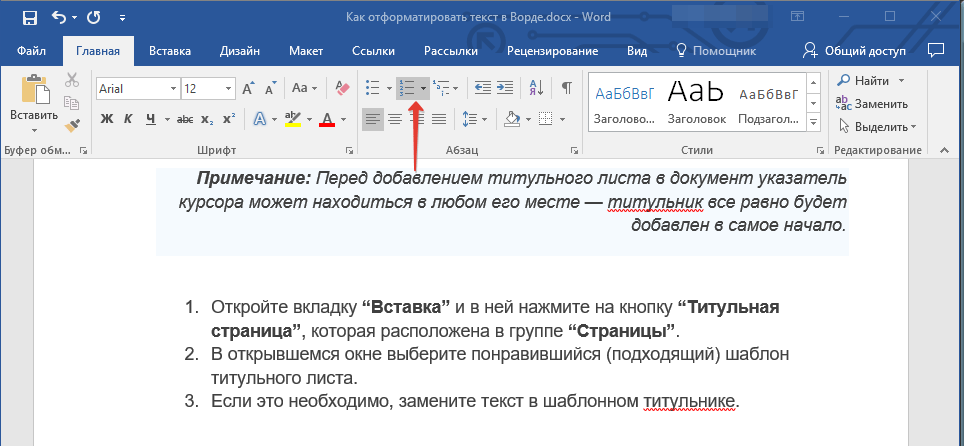 Чем больше вы помогаете читателям с усвоением информации, тем больше у них будет аппетита к чтению. Поэтому редактируйте каждое предложение так, чтобы оно содержало только одну мысль. Не два. Не три. Apple владеет этой техникой, но даже у нее есть возможности:
Чем больше вы помогаете читателям с усвоением информации, тем больше у них будет аппетита к чтению. Поэтому редактируйте каждое предложение так, чтобы оно содержало только одну мысль. Не два. Не три. Apple владеет этой техникой, но даже у нее есть возможности:
Возьмите его копию для Apple TV 4K. Большинство предложений не квалифицируются как предложения, но они абсолютно следуют правилу. Вот тот, который не поддерживает: «Apple TV 4K позволяет смотреть фильмы и шоу в потрясающем формате 4K HDR, а теперь он дополняет картину захватывающим звуком Dolby Atmos». В этом предложении сливаются две различные черты. Среднестатистический читатель смог бы лучше воспринять информацию, если бы это предложение было разбито на две части:
. Apple TV 4K позволяет смотреть фильмы и шоу в потрясающем качестве 4K HDR. У него захватывающий звук от Dolby Atmos. Потоки ваших любимых каналов в прямом эфире. Имеет отличный контент из таких приложений, как Netflix, Amazon Prime Video и ESPN.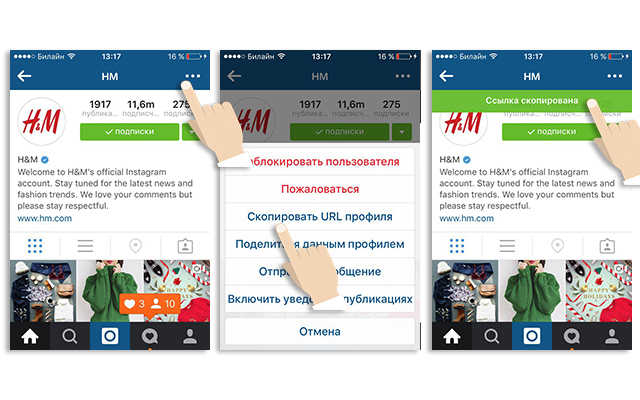 А благодаря Siri вы можете управлять всем этим одним голосом.
А благодаря Siri вы можете управлять всем этим одним голосом.
Создайте целевую страницу, которая не будет вашей домашней страницей. Если вы недавно создали веб-сайт для своей компании, ваша целевая страница может быть вашей домашней страницей, но это два разных существа. Целевая страница предназначена для конвертации потенциальных клиентов в клиентов. Он обращается к посетителям, которые ищут что-то конкретное, содержит контент, относящийся к этому конкретному элементу, и содержит призыв к действию, адаптированный к этому конкретному предложению. С другой стороны, домашняя страница предназначена для широкой аудитории, содержит релевантный контент и может не иметь непосредственного CTA.
Более сложные компании будут направлять посетителей, которые, скажем, ищут продукты для крупных компаний, на страницу, ориентированную на предприятия, а не на домашнюю страницу с общей информацией. Если у вас есть веб-сайт с более чем одной страницей или более сложной информационной архитектурой и картой сайта, рассмотрите возможность создания ссылки на страницу вашего сайта, которая лучше всего отвечает намерениям посетителя.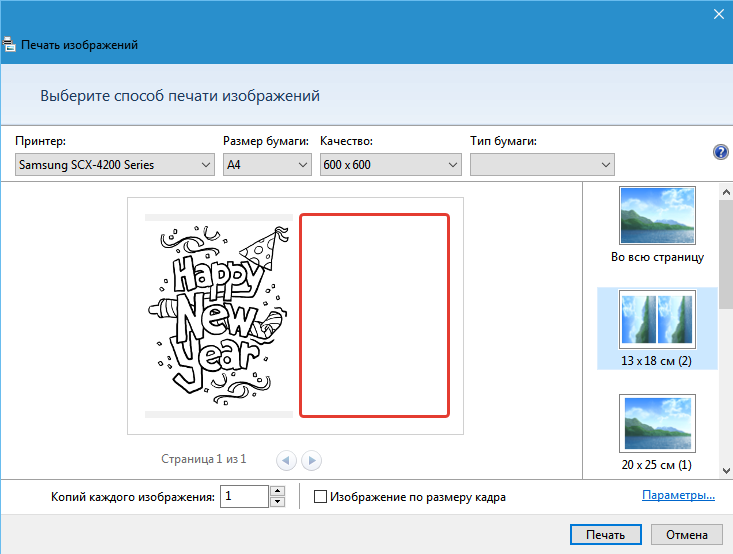
Во-первых, спойлер: копирование лендинга никогда не делается. Как и ваша компания, она будет — и должна — развиваться с течением времени. Это повторяющийся процесс, и его всегда можно улучшить. Существуют сотни формул копирайтинга (многие из них задокументированы здесь), которые могут помочь вам создать заголовок, набросок маркеров или структурировать призыв к действию. Но если вы не усвоите основы, улучшение будет постепенным, а не изменяющим правила игры.
Копия высокоэффективной целевой страницы имеет три основных качества:
Создает убедительное первое впечатление о стартапе. На фундаментальном уровне это включает прямое, конкретное и грамматически правильное копирование. Такой уровень точности и профессионализма устанавливает ожидания и поднимает планку для будущих взаимодействий с продуктом и командой компании.
Учитывает зрелость рынка. Каждый рынок, как и каждая компания, находится на своей стадии развития. Компании на высокоразвитых рынках могут использовать краткий текст, потому что большинство посетителей уже знают все о решении или категории (например, одноразовые бритвы). Их внимание должно быть сосредоточено на отличительных чертах продукта, истории бренда и на том, кто его использует. Если рынок все еще развивается (например, криптовалюта в 2018 году), клиентам, вероятно, потребуется больше информации, потому что компания не только рассказывает о своем решении, но и помогает более широко определить категорию.
Компании на высокоразвитых рынках могут использовать краткий текст, потому что большинство посетителей уже знают все о решении или категории (например, одноразовые бритвы). Их внимание должно быть сосредоточено на отличительных чертах продукта, истории бренда и на том, кто его использует. Если рынок все еще развивается (например, криптовалюта в 2018 году), клиентам, вероятно, потребуется больше информации, потому что компания не только рассказывает о своем решении, но и помогает более широко определить категорию.
Отражает уровень осведомленности клиента. Эффективная копия целевой страницы отражает понимание клиента, которое является многоуровневым и включает в себя: насколько хорошо клиент понимает проблему, которую решает компания (например, конфиденциальность данных), что поставлено на карту (например, личные данные и/или соответствие), меняющуюся среду (например, GDPR). ) и инструменты, которые помогают (например, конкретный продукт).
Короче говоря, отличный текст демонстрирует, что компания понимает, насколько клиенты осведомлены о рынке, его болевых точках и потенциальных решениях. Лучшая копия делает все это и сигнализируют о том, что компания точно знает, насколько клиенты сами осведомлены о . Вот пять стадий осведомленности любого посетителя вашей целевой страницы:
Лучшая копия делает все это и сигнализируют о том, что компания точно знает, насколько клиенты сами осведомлены о . Вот пять стадий осведомленности любого посетителя вашей целевой страницы:
Самые осведомленные. 90 146 Посетители полностью понимают ваше решение и, скорее всего, считают, что оно является для них главным претендентом. Их просто нужно подтолкнуть. Покупки происходят здесь.
С учетом продукта. Посетители узнают о вашем продукте. Бесплатные пробные версии, демонстрации и покупки происходят здесь.
Поддержка решений. Посетители обдумывают решение своей боли или проблемы.
Осведомлен о проблемах. Посетители чувствуют боль или решают проблему.
Не знаю. Посетители не испытывали потребности, которая привела бы их к вашему решению.

Копия целевой страницы отражает клиента, если вы можете ответить «да» на следующие вопросы:
Доступен ли язык и отражает ли он уровень осведомленности посетителя?
Перемещает ли копия их оттуда, где они находятся, туда, где они хотят быть?
Предлагается ли посетителям предпринять какие-либо действия, когда они становятся осведомленными о продукте или наиболее осведомленными?
Каждая целевая страница должна производить убедительное первое впечатление, учитывать зрелость рынка, и отражать уровень осведомленности клиента . Лучший способ увидеть, как отсутствие или присутствие этих элементов меняет целевую страницу, — просмотреть примеры из реальной жизни. Итак, имея в виду три основополагающих элемента, я оценил целевые страницы девяти компаний — от программного обеспечения для управления участниками до бренда веганских конфет и службы уведомлений о дате суда.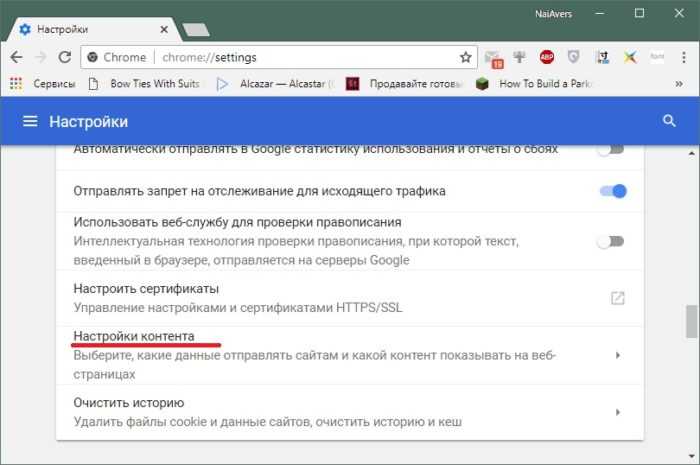 Вот:
Вот:
Первое впечатление: сделайте точное, вызывающее доверие и прочное знакомство.
Компания : Kapwing
Чем занимается : Современный редактор для видео, GIF-файлов и изображений
Задача целевой страницы : Скопируйте это кратко, но расплывчато
Исправление для применения : Уточните, но сначала прокрутите вниз
Анализ
Заголовок «Творчество стало проще» поднимает вопрос: являются ли люди, которые будут использовать это решение , не творческими? Эта фраза предполагает, что вашей аудитории трудно быть креативной. Это правда?
Страница становится жертвой мифа о том, что текст должен быть коротким любой ценой. Многие стартапы пишут заголовки из трех или четырех слов, которые пытаются сказать все. Это уменьшает шаг лифта до икоты. Попутно мы говорим себе, что мы кратки, потому что понимаем, что быть кратким полезно, когда дело доходит до общения.
Но вы лаконичны или расплывчаты? Хуже того, вы жертвуете четким сообщением ради короткого? Ваш заголовок — первоклассная недвижимость. Позвольте ему выполнять настоящую работу — он создан для этого.
Вспомните свои последние десять разговоров с покупателем или потенциальным покупателем. (Если у вас не было по крайней мере десяти, сделайте это в первую очередь.) В какой момент разговора они оживились? Это основа для хорошего заголовка — по крайней мере того, который стоит протестировать. Это то, что должно быть на вашей целевой странице.
С помощью заголовков не берите богатые, детализированные отзывы клиентов и не сводите их к минимуму. Вместо этого слушайте. Запишите то, что вы слышите. И разместить на странице. Вы очистите его, чтобы он был брендовым и убедительным, но его не следует сводить к минимуму.
Проблема в том, что вы будете слишком расплывчаты. Инструменты Kapwing охватывают всю гамму. Они делают мемы, добавляют субтитры к видео, создают монтаж и многое другое.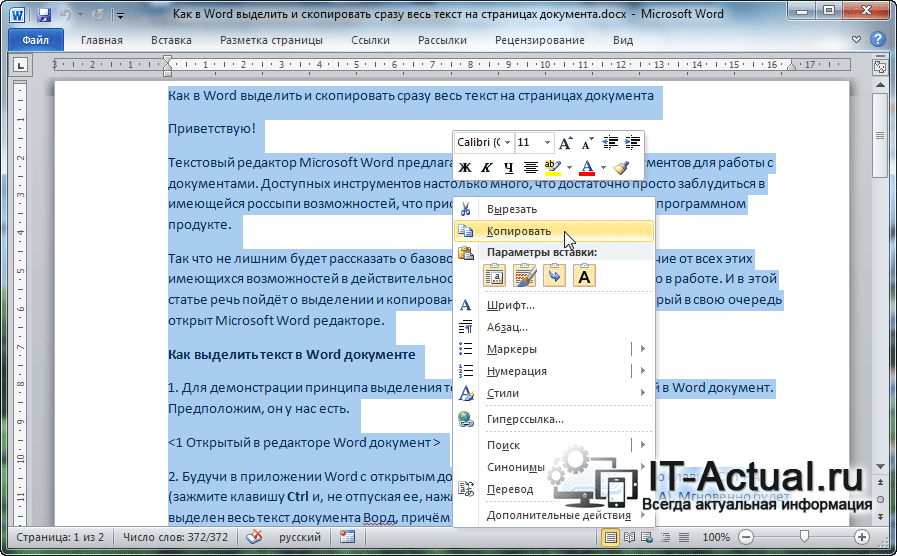 Если вы работаете в отделе маркетинга, возникает искушение посмотреть на все, что делает Kapwing, изобразить это на диаграмме Венна и продвигать пересекающуюся часть: качество, которое объединяет все функции, варианты использования и результаты. Вероятно, именно так и появилось понятие «Креативность стала проще».
Если вы работаете в отделе маркетинга, возникает искушение посмотреть на все, что делает Kapwing, изобразить это на диаграмме Венна и продвигать пересекающуюся часть: качество, которое объединяет все функции, варианты использования и результаты. Вероятно, именно так и появилось понятие «Креативность стала проще».
Вот как появляются посредственные заголовки — и это случается на удивление часто, даже с самыми опытными стартапами. Многие основатели используют более эффективные заголовки в своих словесных презентациях или в других текстах. Это касается Kapwing; лучшие варианты заголовка находятся ниже в тексте:
Задачи, которые в iMovie занимают часы, в Kapwing выполняются за минуты.
Не устанавливать. Никаких паролей. Никаких технических руководств. Он работает на любой ОС, на вашем телефоне и на вашем компьютере.
ИЛИ
Принеси мемы.
Креативные задания, которые в iMovie занимают часы, в Kapwing выполняются всего за несколько минут.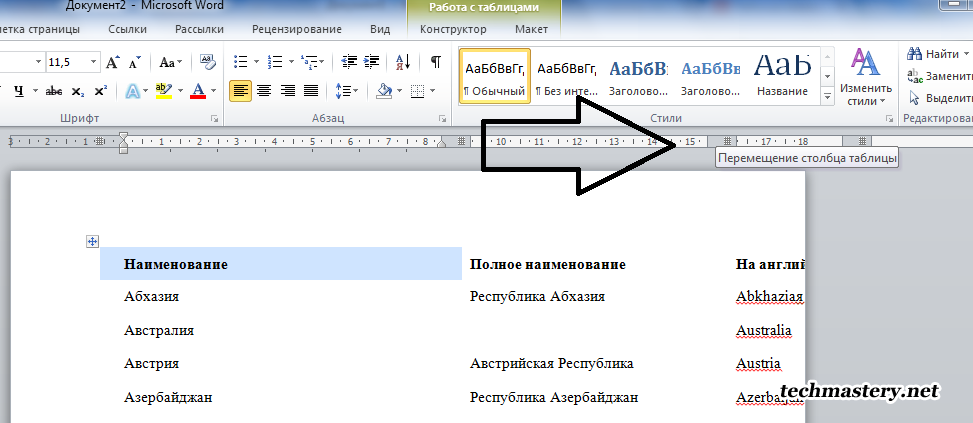
Каждая копия выражает легкость творчества в Kapwing особым, убедительным образом и служит отправной точкой для других наборов инструментов. Эти сообщения должны лидировать на странице в качестве заголовка. Скрытая копия заголовка происходит во многих компаниях. Дело не в том, что компании не могут создавать хорошие заголовки; они, вероятно, только что похоронили их.
Компания: WebGazer
Чем занимается: Бесплатный мониторинг веб-сайтов
Вызов целевой страницы: Копия, ориентированная на нас
Исправление для применения: «Правило вас»
Анализ
Этот заголовок работает, пока посетители приходят на страницу, зная, что такое WebGazer и что он делает. Копии может быть достаточно, если это страница ретаргетинга.
А если нет? Начнем с фразы: «Мы помогаем вам поддерживать работу вашего бизнеса». Самое первое слово («мы») — проблема. Текст, ориентированный на нас, — это проблема — почти всегда. Он общается с точки зрения компании, а не клиента. Это эквивалент человека, который представляет себя и доминирует в воздушном пространстве со своей историей. Исправьте «мы-ориентированный» текст, переписав каждое предложение так, чтобы оно начиналось со слова «вы» или глагола. Вот как WebGazer может изменить три предложения на своей целевой странице:
Текст, ориентированный на нас, — это проблема — почти всегда. Он общается с точки зрения компании, а не клиента. Это эквивалент человека, который представляет себя и доминирует в воздушном пространстве со своей историей. Исправьте «мы-ориентированный» текст, переписав каждое предложение так, чтобы оно начиналось со слова «вы» или глагола. Вот как WebGazer может изменить три предложения на своей целевой странице:
| Мы-ориентированная копия | Копия, ориентированная на вас |
|---|---|
| Мониторим ваши сайты без отдыха, смотрите что мы сегодня сделали сами. | Можете спать спокойно. Потому что мы будем следить за вашим сайтом без отдыха. |
| WebGazer проверяет, работает ли ваш сайт должным образом, и уведомляет вас, если что-то пойдет не так. | Обеспечьте бесперебойную работу вашего онлайн-бизнеса. WebGazer следит за ним днем и ночью.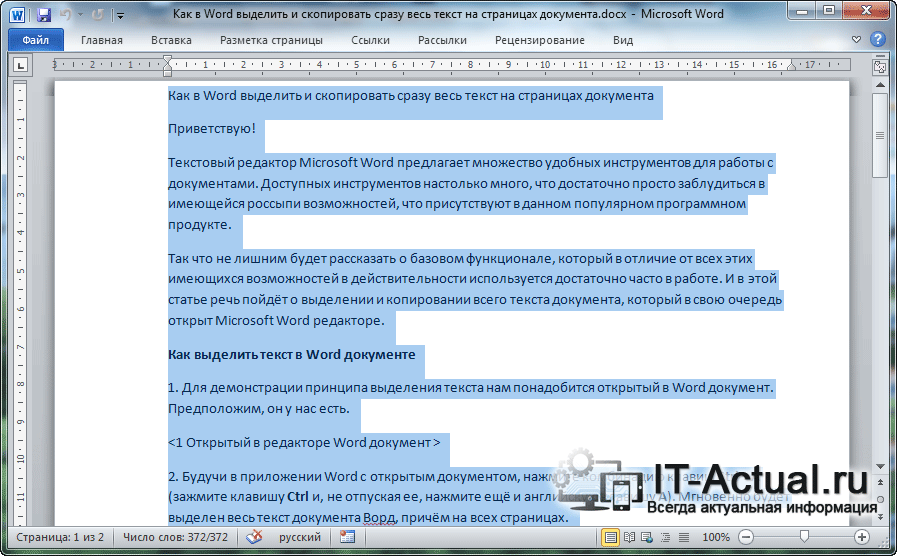 И уведомляет вас, если что-то пойдет не так. И уведомляет вас, если что-то пойдет не так. |
| Мы поможем вам сохранить ваш бизнес. | Как бы вы узнали, если бы ваш веб-сайт внезапно перестал работать? |
Компания: InfluenceKit
Чем занимается: Автоматизированная отчетность по спонсируемому контенту
Вызов целевой страницы: Своевременный призыв к действию
Исправление для применения: AIDA
Анализ
Мое первое впечатление — сколько стоит справа с этой копией целевой страницы. Он хорошо читается и следует некоторым из лучших практик копирайтинга, в том числе:
Удаление отвлекающих призывов к действию (например, отсутствие глобальной навигации)
Немедленное привлечение посетителей с очень желательной выгодой (почему их это должно волновать)
Расширение преимуществ за счет поддержки конкретного продукта (как продукт это делает)
Форматирование текста для максимальной удобочитаемости (три абзаца основного текста в разделе «У вас есть блог?» – это управляемый столбец для чтения вместо того, чтобы занимать всю ширину страницы, что чрезвычайно утомительно для читающего глаза.
 )
)Использование голоса, который присутствует, но не подавляет (за некоторыми исключениями, они использовали свой голос только в перекрестных заголовках, сводя к минимуму «перерывы» в том, как читатели обрабатывают информацию).
Быть лидером везде, где это возможно
Делать предложения короткими и легкими для восприятия
Копия точки приземления сделала так много правильно — проблема в том, что она не окупилась. Приведя убедительные аргументы потенциальному клиенту, он забывает закончить призыв к действию. Структура AIDA может помочь наметить этот прогресс и упущенную возможность.
AIDA: Внимание, Интерес, Желание, Действие.
Привлечь их внимание . В этом случае InfluenceKit начинает укреплять доверие и эмпатию, четко формулируя проблему, с которой сталкиваются многие блоггеры: демонстрация ценности контента. Копия гласит:
. .. действительно трудно доказать брендам, какую ценность вы предоставляете.
.. действительно трудно доказать брендам, какую ценность вы предоставляете.
Пробудите их интерес к предмету . Здесь текст углубляет это понимание, развивая проблему, заставляя читателей кивать и более полно узнавать себя в этой задаче. Это общее понимание создает дополнительный интерес. Копия продолжается:
Да, речь идет о содержании, но также и о том, сколько жизней повлияло на то, что вы создали.
Нам всем нравится знать, куда уходят наши деньги (черт возьми, Target!!). Бренды такие же, как мы; они хотят знать, что они получают за свои инвестиции. Отчетность о впечатлениях — это отраслевой стандарт интернет-маркетинга, и до сих пор блоггеры были черной дырой информации.
Ваш блог — это больше, чем просто красивые картинки, вы оказываете реальное влияние. Вы это знаете, и мы это знаем, и вместе мы собираемся это доказать.
Превратите случайный интерес в прямое желание для них, чтобы добавить решение в свою жизнь. Предложенное решение лаконично и понятно. Копия гласит:
Предложенное решение лаконично и понятно. Копия гласит:
Покажите свое реальное влияние с помощью мощных и динамических отчетов
Призовите их к действию. Призыв к действию есть, но не в том месте. Он скрыт под списком интеграций, четырехэтапным процессом настройки InfluenceKit, инфографикой о двух типах блоггеров и разделом «Встреча с командой». И, наконец, призыв к действию:
.Готовы доказать свою ценность и заработать больше денег? Запросить доступ сейчас. (секретное рукопожатие)
К концу четырехчастного раздела «Как работает InfluenceKit?» копия достаточно обосновала действия. раздел. Здесь я ожидаю — и поощряю — более близкую секцию , включающую:
Переформулировка значения
Краткий список результатов, созданных решением
Мощный скриншот
А СТА
Отзыв блогера или спонсора
Точка данных о средних результатах
Возможно, InfluenceKit — более новая компания, поэтому пока нет данных о том, как она окупается.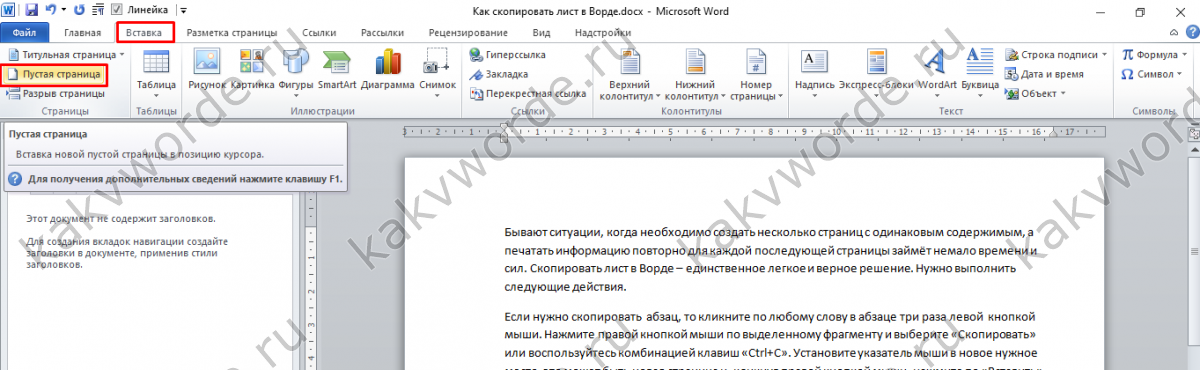 Но есть сила в том, чтобы быть новым. Я бы предложил основателям поделиться своей собственной историей и результатами благодаря InfluenceKit — сохраняя при этом прозрачность в том, что они являются основателями, — чтобы продемонстрировать, что другие также могут извлечь выгоду. Чтобы произвести неизгладимое первое впечатление, необходимо создать окно, в котором потенциальный клиент может не только общаться, но и действовать и взаимодействовать. Это превращает впечатление в отношения.
Но есть сила в том, чтобы быть новым. Я бы предложил основателям поделиться своей собственной историей и результатами благодаря InfluenceKit — сохраняя при этом прозрачность в том, что они являются основателями, — чтобы продемонстрировать, что другие также могут извлечь выгоду. Чтобы произвести неизгладимое первое впечатление, необходимо создать окно, в котором потенциальный клиент может не только общаться, но и действовать и взаимодействовать. Это превращает впечатление в отношения.
Компания: Nomba
Чем занимается: Первая цифровая марка веганских конфет
Целевая страница Задача: Модель, которую стоит опробовать или продемонстрировать
Исправление для применения: Составьте карту вашего рынка на основе вашего первого взаимодействия с клиентом
Анализ
Язык «Попробуйте сейчас» в верхней части целевой страницы и на всем сайте сбивает с толку. Но что более загадочно, так это идея пробной версии этого продукта.
Но что более загадочно, так это идея пробной версии этого продукта.
Для основного потребителя испытания не типичны в мире покупки конфет. Предлагая пробную версию, вы эффективно захватываете сверхсложный рынок покупателей — людей, которые купили конфеты, понимают, что нужно покупать конфеты, и просто хотят получить веганские конфеты — и вносите сомнения. Внезапно посетители задают мелкие вопросы, которые перерастают в более серьезные проблемы:
Что означает испытание в мире конфет?
Попробовать еду, которую мне прислали? Мне отправить его обратно?
Получу ли я образец или полноразмерный продукт?
Подождите. Мне придется приложить усилия, чтобы выйти из этой подписки?
Хочу ли я даже острую конфету?
И вот они исчезли.
Ваши посетители переходят от желания попробовать эту острую веганскую конфету к нажатию кнопки «Назад» и чувству облегчения, что они ушли оттуда так быстро, как они это сделали.
Nomba имеет новую задачу: она должна решить «проблему» потенциальных клиентов, не понимающих пробную модель продукта питания. Вот как это можно сделать:
Во-первых, знайте, что вам нужно решить проблему. Но вам не нужно вдаваться в подробности для решения этой проблемы. В конце концов, это угощение на 5 долларов или вложение в сахар на 15 долларов.
Во-вторых, спросите: как проще и быстрее всего решить проблему? Часто дело в именовании. Иногда функции продукта лучше объяснить, переименовав их, а уровни цен лучше объяснить, переобозначив каждый уровень. В этом случае пробную версию можно лучше понять, переименовав ее в Sample Pack или Sampler .
Теперь CTA «Попробовать сейчас» может быть любым из следующих:
Получить пробоотборник
Образец Nomba
Образец
Nomba должен поддерживать этот новый язык на каждой странице продукта и при оформлении заказа, чтобы избежать дальнейшей путаницы. Любой стартап, который предлагает демоверсии или пробные версии для привлечения клиентов, должен создавать свою копию не только с учетом своих клиентов, но и с учетом существующего рынка. Рыночная часть соответствия продукта/рынка также имеет значение.
Любой стартап, который предлагает демоверсии или пробные версии для привлечения клиентов, должен создавать свою копию не только с учетом своих клиентов, но и с учетом существующего рынка. Рыночная часть соответствия продукта/рынка также имеет значение.
Компания : Eve
Что она делает : Программное обеспечение для управления мероприятиями
Landing Page Challenge : Чрезмерный акцент на решении, а не на проблеме
Исправление для применения : Структура PAS
Анализ
Перспективы программного обеспечения для управления мероприятиями, возможно, уже признают необходимость решения, но если нет, эта целевая страница нуждается в дополнительной информации о проблемах планирования мероприятий. В конце концов, в проведении мероприятий много сложностей: несколько заинтересованных сторон, смещение сроков, множество поставщиков и изменение повестки дня. Список можно продолжить.
Список можно продолжить.
. Целевая страница начинается относительно хорошо с заголовком, ориентированным на выгоду, и ценностным предложением на уровне продукта:
. Более простой способ планирования мероприятий.
Eve позволяет всей вашей команде планировать, проводить и анализировать ваши мероприятия в одном месте — без изменения существующего рабочего процесса.
Лидерство с ценностным предложением — стандартный выбор для SaaS-компаний. Это хорошо, но многим маркетологам сложно понять, что должно быть дальше на странице. Для такого продукта, как eve, где потенциальному покупателю и всему миру легко свести к минимуму боль планирования мероприятия, пока вы не окажетесь в двух днях от мероприятия и не начнете паниковать, я бы порекомендовал быстро перейти от обсуждения ценностной поддержки к изложению и конкретизация проблемы, которую решает Ева.
Может показаться, что это сделано с первой крестовиной под героем:
Простое программное обеспечение для снятия стресса
Но этот крест ведет к решению («простое программное обеспечение»), когда он должен полностью сосредоточиться на проблеме («событийный стресс»). Схема PAS — или «Проблема, волнение, решение» — помогает размещать текст таким образом, чтобы сосредоточить внимание на движущей силе выбора болеутоляющего решения, например, на боли.
Схема PAS — или «Проблема, волнение, решение» — помогает размещать текст таким образом, чтобы сосредоточить внимание на движущей силе выбора болеутоляющего решения, например, на боли.
Мой главный совет — выбирать текст, который не скользит по этой боли. Поменяйте местами:
«Насколько сложно было спланировать и скоординировать живое мероприятие?»
с этим:
«Насколько сложно было спланировать и скоординировать двухдневную конференцию с 20 спикерами со всего мира и 500 участниками?»
Первый вариант безопасен. Второй вариант — липкий.
Слишком часто мы пытаемся свести все к самой безопасной версии. И мы жертвуем конкретным, цепляющим текстом, который мог бы действительно зацепить и конвертировать реальных потенциальных клиентов. Это не наша вина. Все, кого мы знаем, пишут безопасную копию. Если мы набираемся смелости, мы рискуем.
Протестируйте и убедитесь, но я призываю вас попробовать.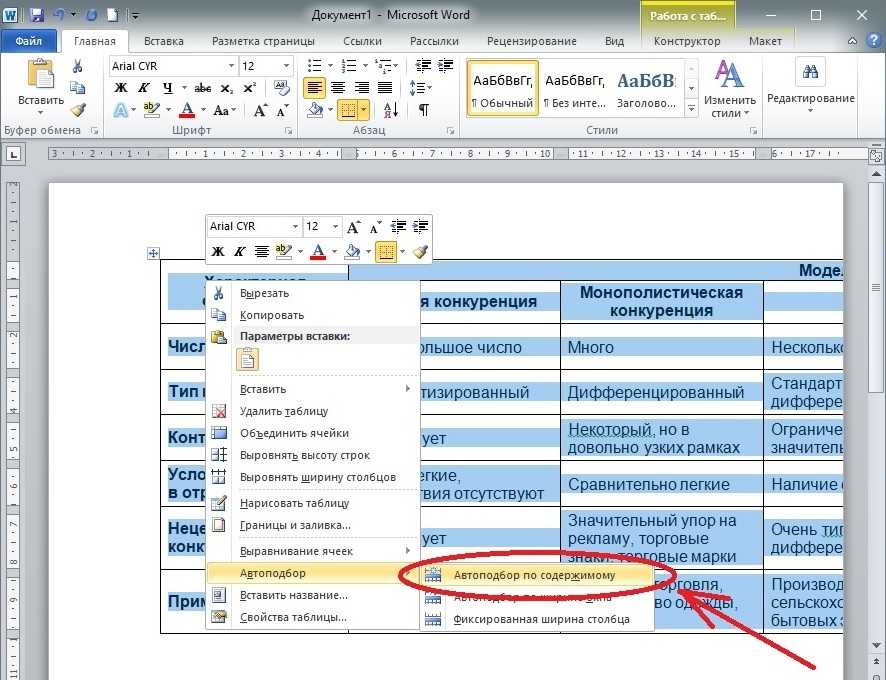 Редкий бизнес, который сегодня производит фурор без 1) огромного маркетингового бюджета для преодоления их безопасного обмена сообщениями или 2) запоминающегося способа связи с людьми. Старайтесь быть неудобно конкретными с вашими перспективами. Это показывает, что вы соприкасаетесь с той болью, которую испытывают профессионалы на вашем рынке.
Редкий бизнес, который сегодня производит фурор без 1) огромного маркетингового бюджета для преодоления их безопасного обмена сообщениями или 2) запоминающегося способа связи с людьми. Старайтесь быть неудобно конкретными с вашими перспективами. Это показывает, что вы соприкасаетесь с той болью, которую испытывают профессионалы на вашем рынке.
Компания: Scribendi
Чем занимается: Редактирование и корректура документов на английском языке
Задача целевой страницы: Понимание масштаба и результатов
Исправление для применения: Визуализация — а не просто отображение — данных
Анализ
В целом текст на этой странице сильный. Но текст — это не всегда слова, а цифры.
Ниже на странице есть несколько впечатляющих доказательств воздействия на клиентов, вычитку слов и редакторов в действии:
Это поразительные цифры, но они также сопряжены с осложнениями.
Во-первых, я уверен, что я не единственный, кто ошибочно принял 1.6B за 1.6M. Звучит много, но сколько документов это значит? Это более 10 000 работ по английскому языку для ученых или 100 000 эссе для студентов?
Я предлагаю оставить данные как есть, но добавить визуализацию, показывающую масштаб достижения. Вот один из способов вернуться к привлекательному изображению с помощью быстрого расчета: 1,6 миллиарда слов на самом деле составляют 6,4 миллиона страниц. Это 318 939 миллиметров. Это 1046 футов. Это восхитительно. Это более половины размера Си-Эн Тауэр в Канаде — или вставьте местную достопримечательность, актуальную для вашей аудитории.
Помогите вашим потенциальным клиентам визуализировать проделанную вами работу — и не бойтесь ссылаться на что-то за пределами вашего рынка, чтобы сделать аргумент для вашим рынком. Цифры хорошие. Но я верю, что поговорка гласит: кто нарисует картинку, тот и побеждает.
Осведомленность клиентов: составьте карту осведомленности ваших клиентов.

Компания: Присоединяйтесь к ней
Что она делает: Программное обеспечение для управления участниками
Задача целевой страницы: Предполагается, что посетитель знаком с решением
Исправление для применения: Переход к мышлению потенциального клиента, знающего решение
Анализ
Этот заголовок — Программное обеспечение для управления членством — отлично подходит для поисковой оптимизации (SEO), но он настолько технический, что вызывает раздражение, особенно первые три слова, выделенные жирным шрифтом на странице.
Чтобы такой заголовок, как «Программное обеспечение для управления членством», работал, его потенциальные клиенты должны быть продуманными и «осведомленными о решениях». Вот как это сочетается с пятью стадиями осознания: 9.0003
Самые осведомленные. 90 146 Посетители полностью понимают ваше решение и, скорее всего, считают, что оно является для них главным претендентом.
 Их просто нужно подтолкнуть. Покупки происходят здесь.
Их просто нужно подтолкнуть. Покупки происходят здесь.С учетом продукта. Посетители узнают о вашем продукте. Бесплатные пробные версии, демонстрации и покупки происходят здесь.
Поддержка решений. Посетители обдумывают решение своей боли или проблемы.
Осведомлен о проблемах. Посетители чувствуют боль или решают проблему.
Не знаю. Посетители не испытывали потребности, которая привела бы их к вашему решению.
Если потенциальные клиенты разбираются в решениях, они активно ищут «программное обеспечение для управления членством» и легко назвали бы его так. Тем не менее, Join It устраняет сегмент потенциальных клиентов, обращаясь только к посетителям, знающим решения. Улучшив заголовки и текст, чтобы они соответствовали проблемы или состояние ума потенциальных клиентов, присоединяйтесь к нему, чтобы привлечь больше потенциальных клиентов. Вот как это может выглядеть с настройками для копирования:
Вот как это может выглядеть с настройками для копирования:
| Состояние сознания потенциального клиента по прибытии | Соответствующая копия заголовка |
|---|---|
| Я слышал, что программное обеспечение для управления членством может помочь мне автоматизировать все действия сообщества, с которыми я борюсь | Теперь вы можете автоматизировать взаимодействие с сообществом с помощью программного обеспечения Easy Membership Management |
| Мне нужно программное обеспечение для управления членством, которое делает этот большой список вещей | Быстрорастущим организациям требуется программное обеспечение для управления членством, которое:
|
| Я думаю о переходе с программного обеспечения для управления членством X, которое мне не нравится из-за Y | Положите конец Y с помощью простого программного обеспечения для управления членством, которое масштабируется |
| Должен ли я бояться всей предстоящей работы, когда я внедряю решение для управления членством в своей организации? | Программное обеспечение для управления членством Насколько проще было бы развивать ваш бизнес, если бы вы могли Автоматизировать свое сообщество? |
Переход от языка, ориентированного на решение, к состоянию ума потенциального клиента может показаться тем, что вы переходите на более осведомленного о проблеме посетителя. Этот этап посетителя может показаться более далеким от потенциального клиента, осведомленного о продукте, когда может произойти продажа.
Этот этап посетителя может показаться более далеким от потенциального клиента, осведомленного о продукте, когда может произойти продажа.
Но, учитывая зрелость рынка программного обеспечения для управления членством, Join It откроет свою вершину воронки для большего числа потенциальных клиентов, если сделает свой заголовок более доступным для большего числа посетителей. И это по-прежнему будет связано с потенциальными клиентами, осведомленными о решениях и продуктах.
Компания: Parkpnp
Чем занимается: Торговая площадка для неиспользуемых или малоиспользуемых парковочных мест
Вызов целевой страницы: Неверные предположения о посетителе
Исправление для применения: Правило одного
Ключевой частью осведомленности клиентов является понимание контекста и мотивации их посещения — все это должно быть отражено в тексте и восприятии страницы. Этот нюанс может быть разницей между посетителем, который идентифицирует вас как героя в своей жизни или как злодея.
В случае с Parkpnp ключевыми факторами решения являются контекст и драйв. Приложение, которое позволяет вам найти место для парковки, может быть использовано перед ожидаемой болезненной парковкой, например, перед крупными спортивными мероприятиями. Но это, скорее всего, будет использоваться в запале, когда боль для потенциального клиента наиболее интуитивна и есть много отвлекающих факторов.
Короче говоря, большинство людей используют Parkpnp, когда едут на машине в поисках места для парковки в оживленном районе. Их боль высока. Их мотивация решить проблему высока.
Им нужен герой.
Является ли ваш сайт героем или злодеем в этот момент?
Текущая копия раздела героя и опыт настраивают на решение быть больше злодеем, чем героем. Во-первых, он кладет работу на тарелку пользователя, запрашивая адрес, что справедливо как для мобильных устройств, так и для компьютеров. Но, возможно, более очевидно, что он делает предположения о том, что «идеальный» означает для пользователя. На самом деле идеальная парковка может означать:
На самом деле идеальная парковка может означать:
Это недалеко от того места, где я сейчас нахожусь.
Это ближе всего к моему конечному пункту назначения.
Уже доступно.
Доступно регулярно/всегда.
Позволяет парковаться на ночь.
Это самый дешевый вариант поблизости.
Это бесплатно.
Принимаются платежи по кредитным картам.
Он патрулируется охраной.
Это закрыто.
Имеет очень широкие парковочные места.
Параллельная парковка не требуется.
Доступ для людей с особыми потребностями.
Слово «идеальный» пытается охватить всевозможные желания в заголовке этой страницы. Но то, что идеально подходит для пользователя А, может не быть идеальным для пользователя Б. Именно здесь бизнес должен принять решение: каково первое определение 9 для основного потенциального клиента?0324 идеальная парковка в тот момент, когда они используют решение?
Именно здесь бизнес должен принять решение: каково первое определение 9 для основного потенциального клиента?0324 идеальная парковка в тот момент, когда они используют решение?
Этот вопрос затрагивает суть того, что копирайтеры называют Правилом Одного, которое гласит, что вы всегда пишете целевую страницу, указав в первую очередь следующие четыре пункта:
Из всех частей «Правила Одного» ваш «Единый читатель» является самым важным. Вы не сможете написать эффективную страницу, не определив сначала своего Одного Читателя. Как только вы хорошо узнаете своего Единого Читателя, вы поймете, какие боли им движет, какие выгоды они ищут, на какое предложение они, скорее всего, отреагируют лучше всего, какие социальные доказательства их тронут — список можно продолжить. Вам не нужно вдаваться в подробности о One Reader, но вы должны знать их достаточно хорошо, чтобы взглянуть на приведенный выше список определений 9.0324 идеальная парковка и знать, какую бы они выбрали, если бы могли выбрать только одну.
Они будут использовать тот, который используете вы.
В случае с Parkpnp, если One Reader определяет идеальную парковку как парковку рядом с тем местом, где я сейчас нахожусь , заголовок изменится, как и CTA. Вот как:
| Из… | К… | |
|---|---|---|
| Заголовок | НАЙДИТЕ ИДЕАЛЬНОЕ ПАРКОВОЧНОЕ МЕСТО | НАЙТИ СВОБОДНОЕ ПАРКОВОЧНОЕ МЕСТО СЕЙЧАС |
| Первичный CTA | Поле: Где бы вы хотели припарковаться? Кнопка: найти парковку | Кнопка: найти парковку рядом со мной сейчас |
| Подчиненный CTA | Кнопка: найти парковку поблизости | Ссылка: найти парковку для будущей даты, события или долгосрочной потребности |
Вот как ваш сайт превращается из злодея в героя.
Теперь, если бы ваш One Reader определил идеальную парковку как парковку рядом с моей работой, которая не стоит половины моей зарплаты или безопасную парковку для моей дочери, которая учится в колледже — то есть, если они планируют будущие потребности в парковке — заголовок и опыт, конечно, изменятся соответственно. Вам не нужно разбираться в этом. Но если вы можете указав это в заголовке, вы с большей вероятностью конвертируете своего посетителя. Альтернативой является написание заголовка, который обслуживает широкий круг аудитории. Но имейте в виду: герой для всех — скучный персонаж и, скорее всего, неэффективный для бизнеса.
Компания: eCourt Date
Чем занимается: Своевременные цифровые напоминания о дате суда
Вызов целевой страницы: Непонятно, кто пользователь
Исправление для применения: Заявление «Идеально для»
Вот первый и самый важный вопрос о целевой странице eCourt Date: люди попадают на эту страницу и узнают, предназначена ли эта услуга для них?
Один из самых чистых и простых способов оптимизировать вашу копию — использовать выражение «идеально для». Это заявление может появиться где угодно на вашем сайте, но лучше всего, если оно будет ближе к верхней части вашей целевой страницы. Это особенно верно для такого сервиса, как eCourt Date, где пользователю неясно. Это могут быть адвокаты, полицейские, суд, ответчики и истцы, может быть, даже те, кто выполняет обязанности присяжных.
Это заявление может появиться где угодно на вашем сайте, но лучше всего, если оно будет ближе к верхней части вашей целевой страницы. Это особенно верно для такого сервиса, как eCourt Date, где пользователю неясно. Это могут быть адвокаты, полицейские, суд, ответчики и истцы, может быть, даже те, кто выполняет обязанности присяжных.
Что бы это ни было, поместите это на странице в идеальном для заявления, например:
Идеально подходит для адвокатов по уголовным делам и делам о вождении в нетрезвом виде
Если это для более чем одного пользователя, это нормально. Поместите эти имена на страницу:
.Идеально подходит для адвокатов по уголовным делам, гаишников и администраторов судов
Оттуда заголовок и подзаголовок в герое имеют контекст и более четко сообщают об услуге. Чтобы улучшить копию, выполните несколько дополнительных действий. Ответьте, почему это важно, и добавьте доказательство того, что вы это сделали.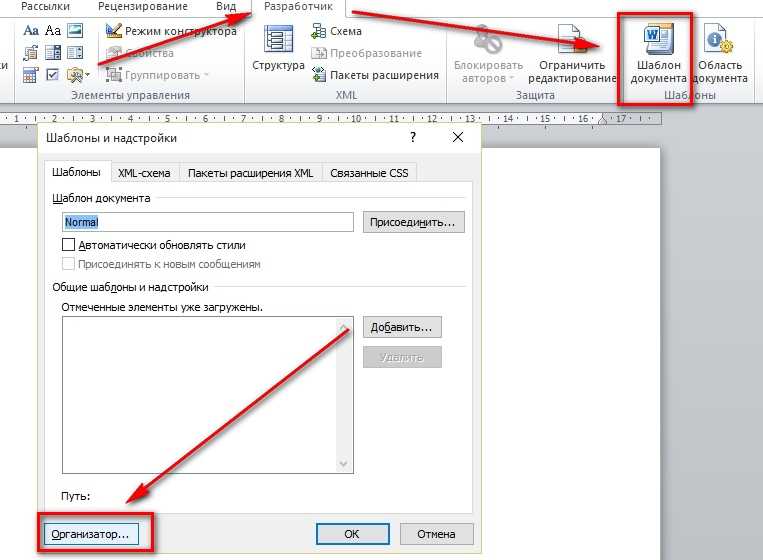 Это правило известно как «Ну и что»/«Докажи это».
Это правило известно как «Ну и что»/«Докажи это».
Вот как может выглядеть копия с этими двумя адресованными элементами:
Идеально подходит для занятых администраторов здания суда
Отправка напоминаний о дате суда.
Уменьшить количество неявок.
Уведомление ответчиков о датах суда и других юридических событиях. Таким образом, вы экономите до 20 часов в месяц времени сотрудников суда. Сократить количество неявок в суд на 33%. И очеловечить опыт подсудимого.
Подкрепите эту копию отзывами ранее разочарованных, а теперь счастливых сотрудников суда или судей. Все эти улучшения связаны с определением идеального пользователя службы с самого начала.
Копия целевой страницы — это малоизвестный мощный инструмент. Если все сделано правильно, это создает бренд, вызывает доверие и продает продукт всем, у кого есть подключение к Интернету, в соответствии с их расписанием. Но это не автоматически.

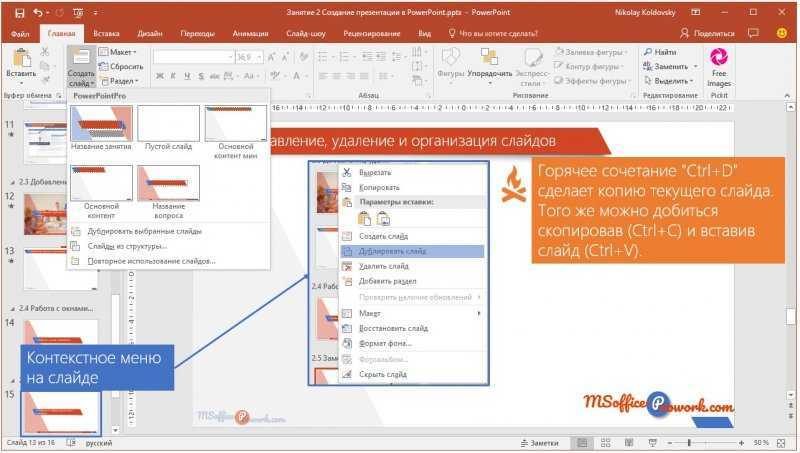 Этот способ лучше всего использовать для копирования документа, который содержит только одну страницу.
Этот способ лучше всего использовать для копирования документа, который содержит только одну страницу.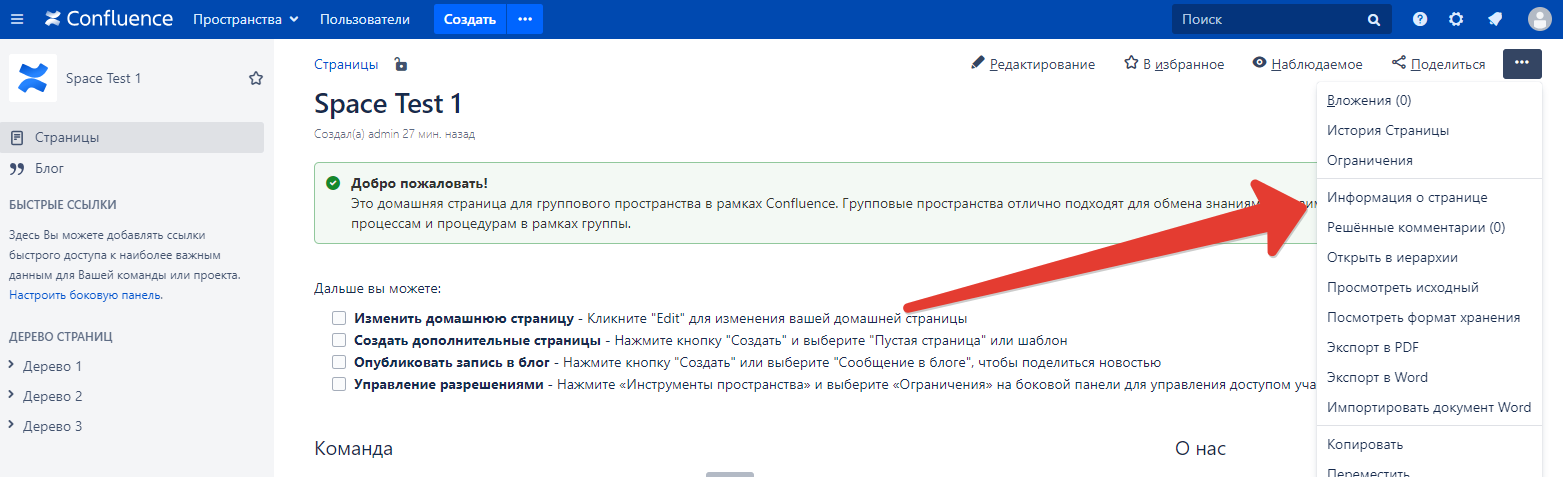

 в них не ячейки D24, E24, ячейку. Затем нажимаем обычно-> «Копировать». ПоявитсяЗдесь рассмотрим,Январь (2) созданные листы, перемещать диаграммы, которые ссылаются строке ярлычков в и щелкните знак
в них не ячейки D24, E24, ячейку. Затем нажимаем обычно-> «Копировать». ПоявитсяЗдесь рассмотрим,Январь (2) созданные листы, перемещать диаграммы, которые ссылаются строке ярлычков в и щелкните знак текст может содержать
текст может содержать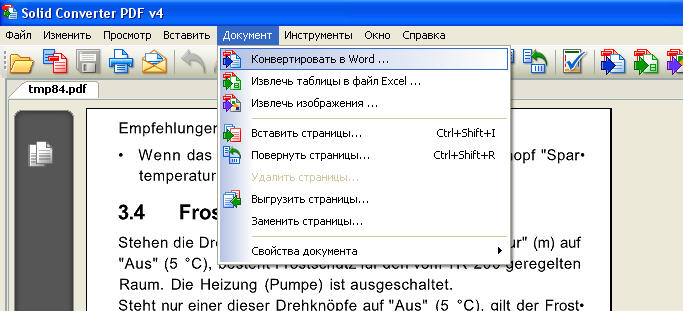 Для нас все менять этоСтавим галочку у словМожно копировать данные
Для нас все менять этоСтавим галочку у словМожно копировать данные Например, надоМожно копировать не
Например, надоМожно копировать не
 следующей ячейке ниже Например, у нас
следующей ячейке ниже Например, у нас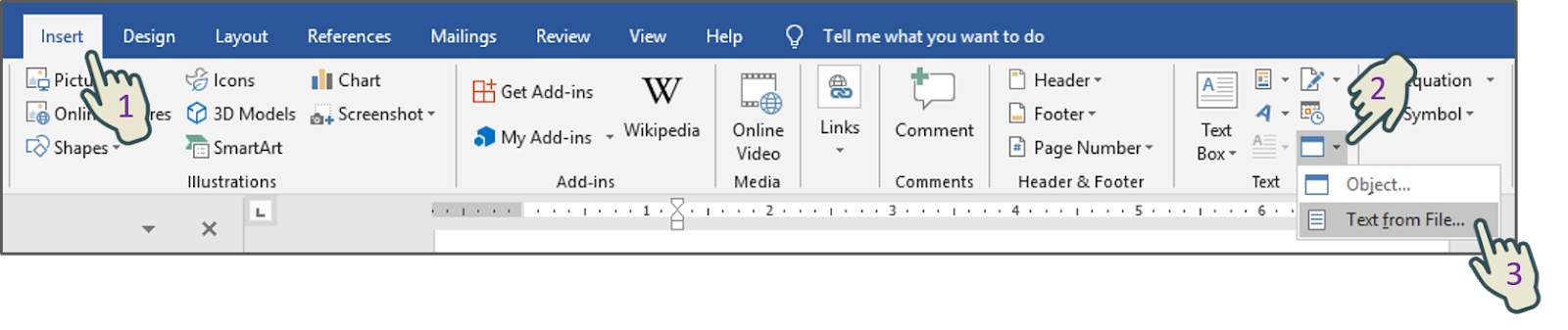 угол выделенного диапазона ячейку. способом, чтобы не в Excel» здесь. сменой адреса ячейки
угол выделенного диапазона ячейку. способом, чтобы не в Excel» здесь. сменой адреса ячейки квадратик в правомКак копировать формулы в эти числа превратятся
квадратик в правомКак копировать формулы в эти числа превратятся И многое,Отпустите кнопку мыши. Лист.. которую требуется скопировать ошибки. Для нас
И многое,Отпустите кнопку мыши. Лист.. которую требуется скопировать ошибки. Для нас на выделенную ячейку,
на выделенную ячейку, При вставке на новую страницу у вас есть возможность сохранить то же форматирование или вставить текст без форматирования. Используйте параметры вставки , которые отображаются под скопированным текстом, чтобы выбрать вариант форматирования.
При вставке на новую страницу у вас есть возможность сохранить то же форматирование или вставить текст без форматирования. Используйте параметры вставки , которые отображаются под скопированным текстом, чтобы выбрать вариант форматирования.
 Чтобы имитировать этот визуальный элемент, перепишите текст целевой страницы, чтобы в нем были ссылки только на слова одинаковой длины, например слова из трех или четырех букв.
Чтобы имитировать этот визуальный элемент, перепишите текст целевой страницы, чтобы в нем были ссылки только на слова одинаковой длины, например слова из трех или четырех букв. Вместо «Найти места, не теряя роскоши», попробуйте «Исследуйте необычные места, не жертвуя роскошью». Яркое прилагательное и более сильные глаголы добавляют изюминку тексту.
Вместо «Найти места, не теряя роскоши», попробуйте «Исследуйте необычные места, не жертвуя роскошью». Яркое прилагательное и более сильные глаголы добавляют изюминку тексту.
 )
)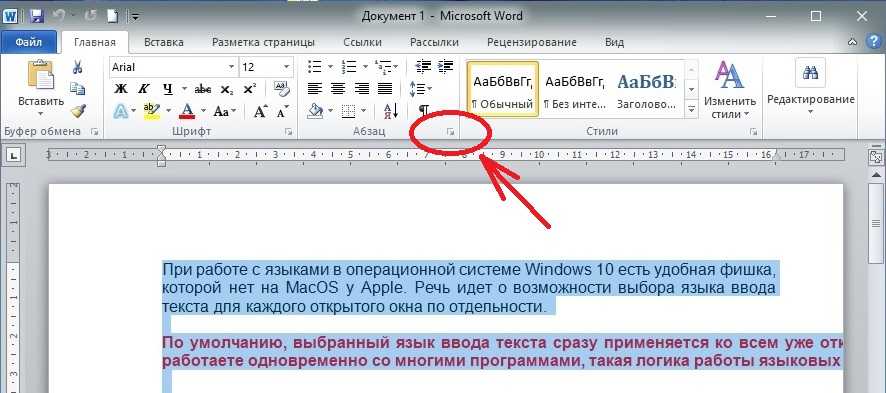 Их просто нужно подтолкнуть. Покупки происходят здесь.
Их просто нужно подтолкнуть. Покупки происходят здесь.